文章目录
一. 实验专题
1.1. 实验1:配置单区域OSPF
1.1.1. 实验目的
- 实现单区域OSPF的配置
- 描述OSPF在多路访问网络中邻居关系建立的过程
1.1.2. 实验拓扑
配置单区域 OSPF 的实验拓扑,如图:
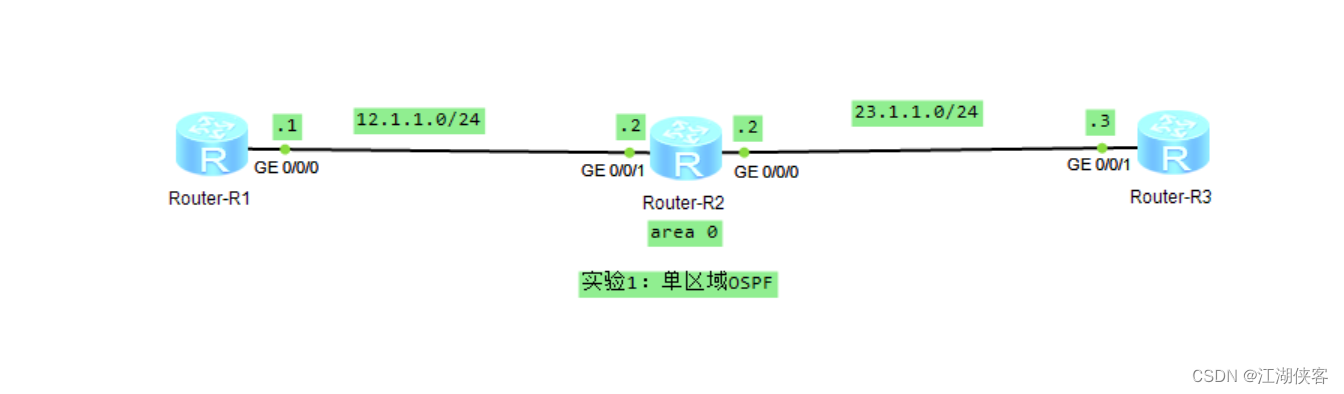
1.1.3. 实验步骤
(1)配置地址
1)R1的配置,命令如下:
<Huawei>system-view
[Huawei]undo info-center enable
[Huawei]sysname R1
[R1]interface g0/0/0
[R1-GigabitEthernet0/0/0]ip address 12.1.1.1 24
[R1-GigabitEthernet0/0/0]quit
[R1]interface LoopBack 0
[R1-LoopBack0]ip address 1.1.1.1 24
[R1-LoopBack0]quit
如图所示:
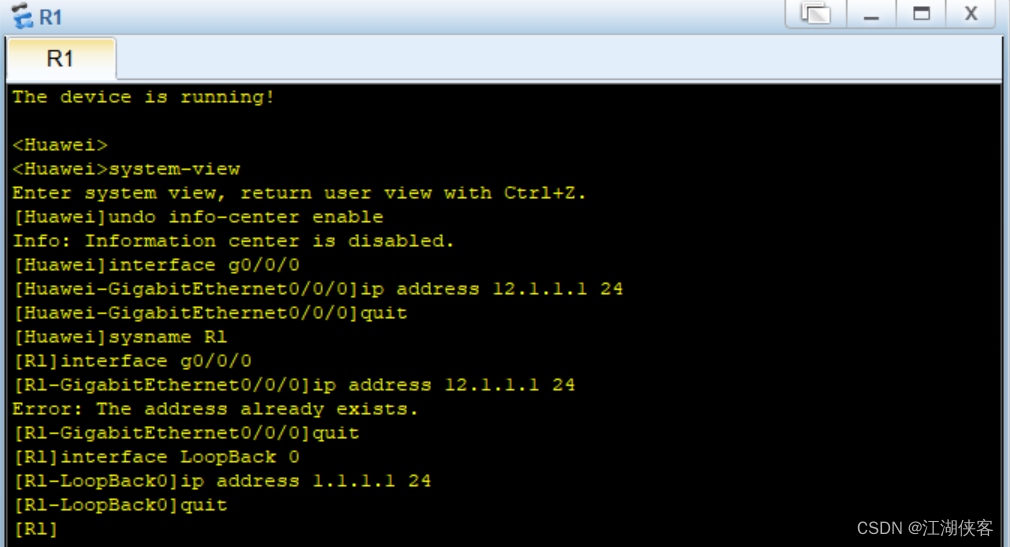
2)R2的配置,命令如下:
<Huawei>system-view
[Huawei]undo info-center enable
[Huawei]sysname R2
[R2]interface g0/0/1
[R2-GigabitEthernet0/0/0]ip address 12.1.1.2 24
[R2-GigabitEthernet0/0/0]quit
[R2]interface g0/0/0
[R2-GigabitEthernet0/0/0]ip address 23.1.1.2 24
[R2-GigabitEthernet0/0/0]quit
[R2]interface LoopBack 0
[R2-LoopBack0]ip address 2.2.2.2 24
[R2-LoopBack0]quit
如图所示:
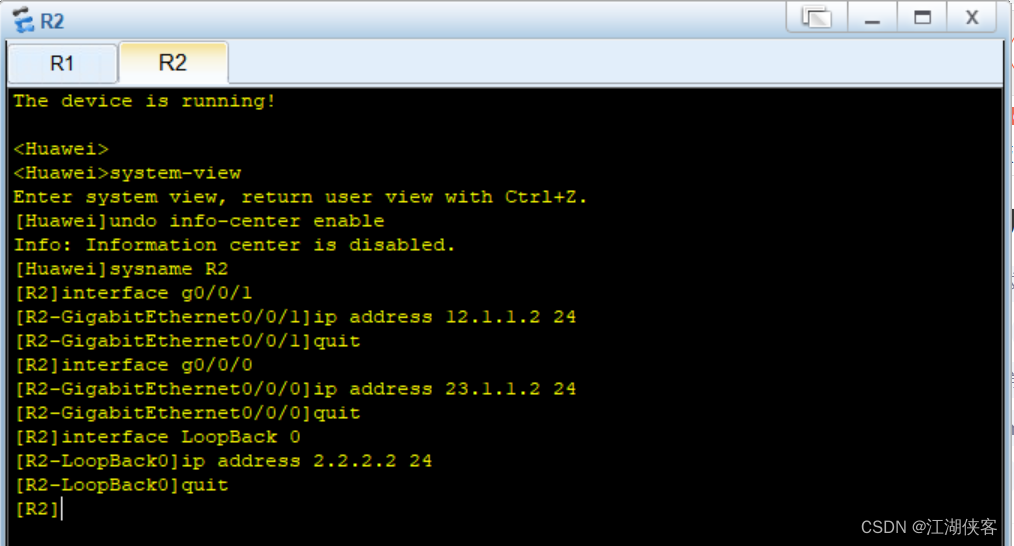
3)R3的配置,命令如下:
<Huawei>system-view
[Huawei]undo info-center enable
[Huawei]sysname R3
[R3]interface g0/0/1
[R3-GigabitEthernet0/0/0]ip address 23.1.1.2 24
[R3-GigabitEthernet0/0/0]quit
[R3]interface LoopBack 0
[R3-LoopBack0]ip address 3.3.3.3 24
[R3-LoopBack0]quit
如图所示:
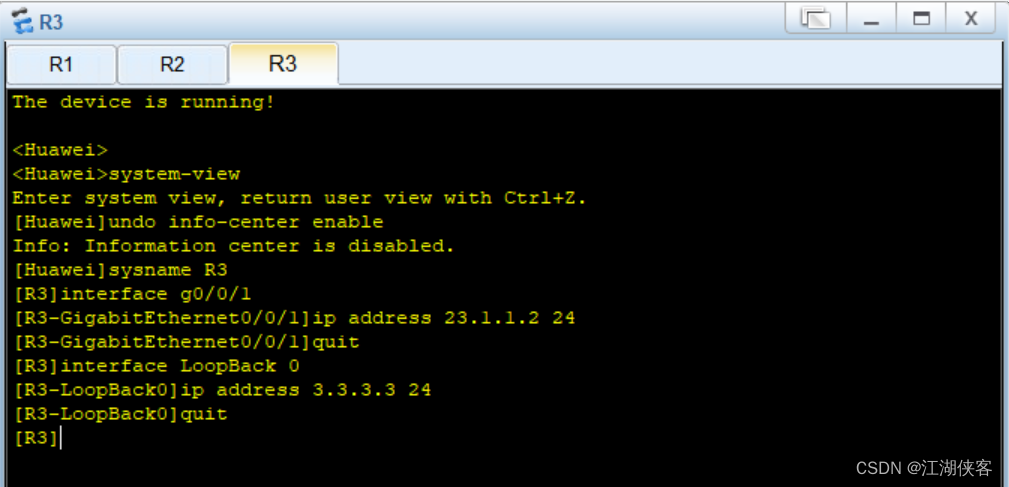
(2)运行OSPF
1)R1的配置,命令如下:
#启用OSPE,设置它的Router ID 1.1.1.1
[R1]ospf router-id 1.1.1.1
#区域0
[R1-ospf-1]area 0
#宣告网络12.1.1.0
[R1-ospf-1-area-0.0.0.0]network 12.1.1.0 0.0.0.255
#宣告网络12.1.1.0
[R1-ospf-1-area-0.0.0.0]network 1.1.1.0 0.0.0.255
[R1-ospf-1-area-0.0.0.0]quit
如图所示:
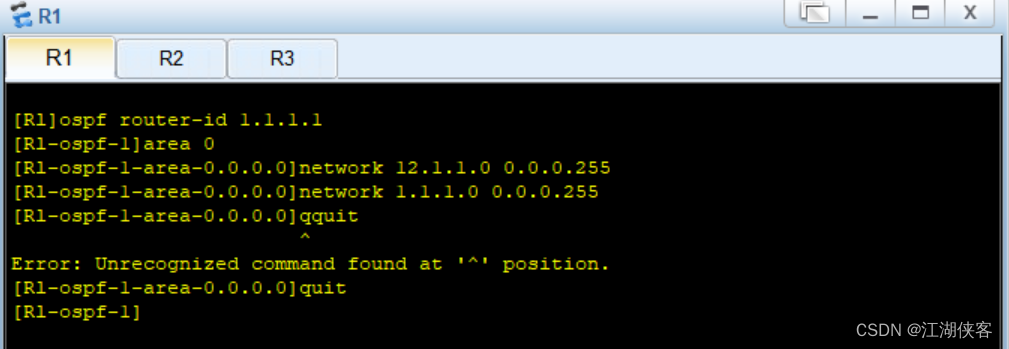
2)R2的配置,命令如下:
[R2]ospf router-id 2.2.2.2
[R2-ospf-1]area 0
[R2-ospf-1-area-0.0.0.0]network 12.1.1.0 0.0.0.255
[R2-ospf-1-area-0.0.0.0]network 23.1.1.0 0.0.0.255
[R2-ospf-1-area-0.0.0.0]network 2.2.2.0 0.0.0.255
[R2-ospf-1-area-0.0.0.0]quit
如图所示:
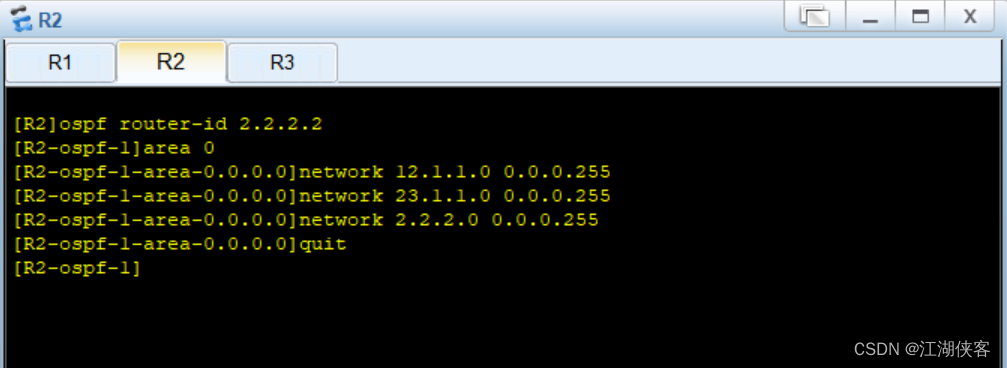
3)R3的配置,命令如下:
[R3]ospf router-id 3.3.3.3
[R3-ospf-1]area 0
[R3-ospf-1-area-0.0.0.0]network 23.1.1.0 0.0.0.255
[R3-ospf-1-area-0.0.0.0]network 3.3.3.0 0.0.0.255
[R3-ospf-1-area-0.0.0.0]quit
如图所示:
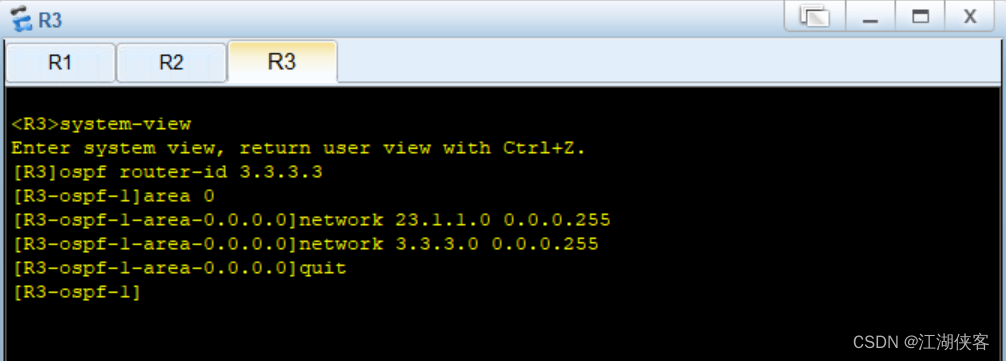
1.1.4. 实验调试
(1)查看接口信息
在R1上查看当前设备所有激活的 OSPF 的接口信息
[Rl]display ospf interface all
如图所示:
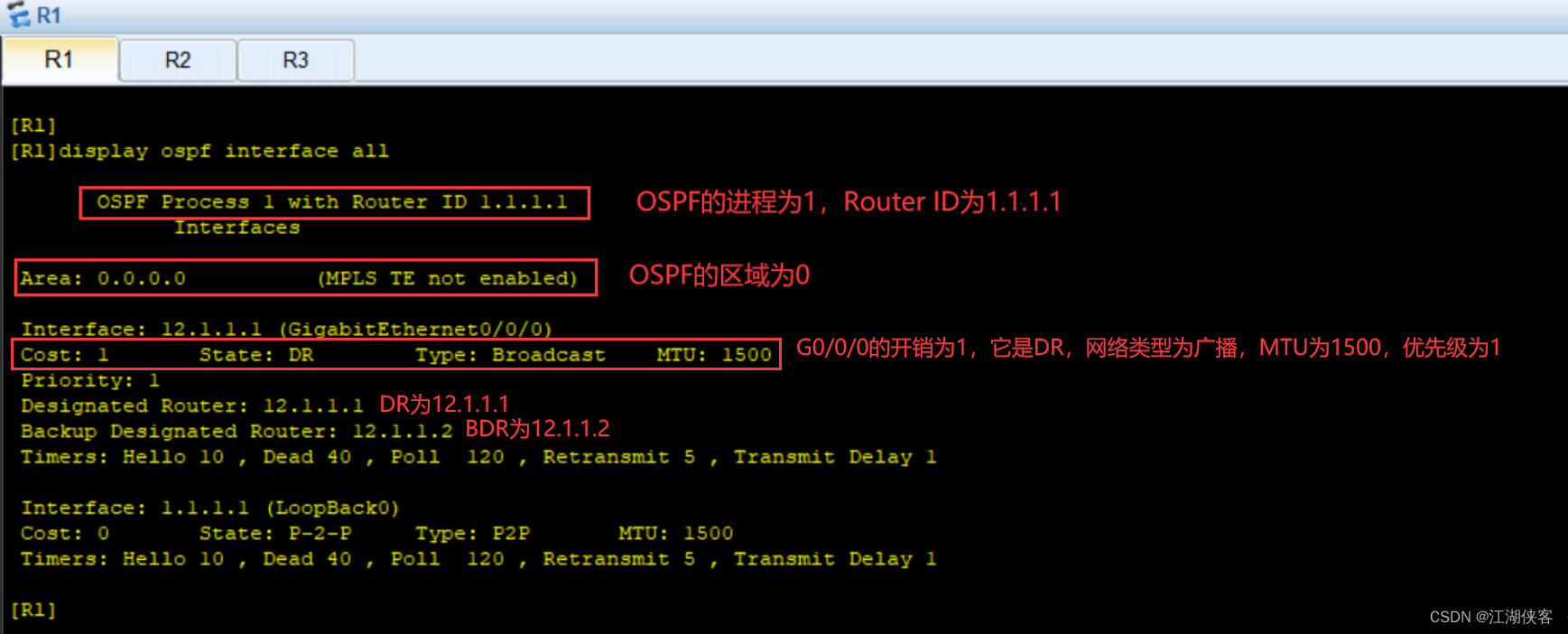
(2)查看邻居状态
#在R1上查看当前设备的邻居状态
[Rl]display ospf peer
如图所示:
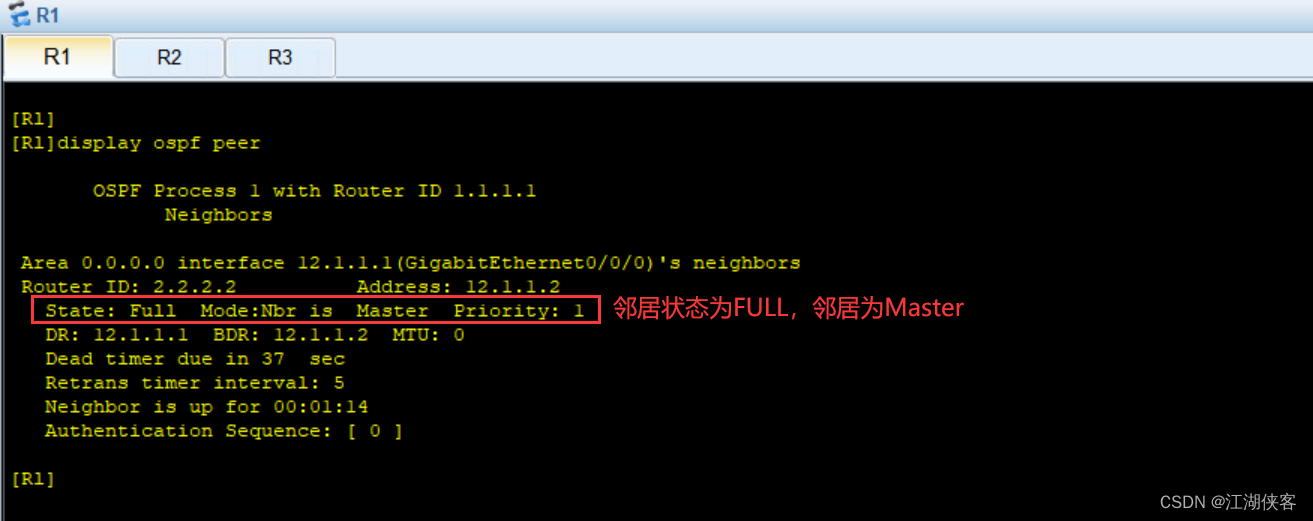
(3)查看LSDB状态
#在R1上查看当前设备的LSDB
[Rl]display ospf lsdb
如图所示:
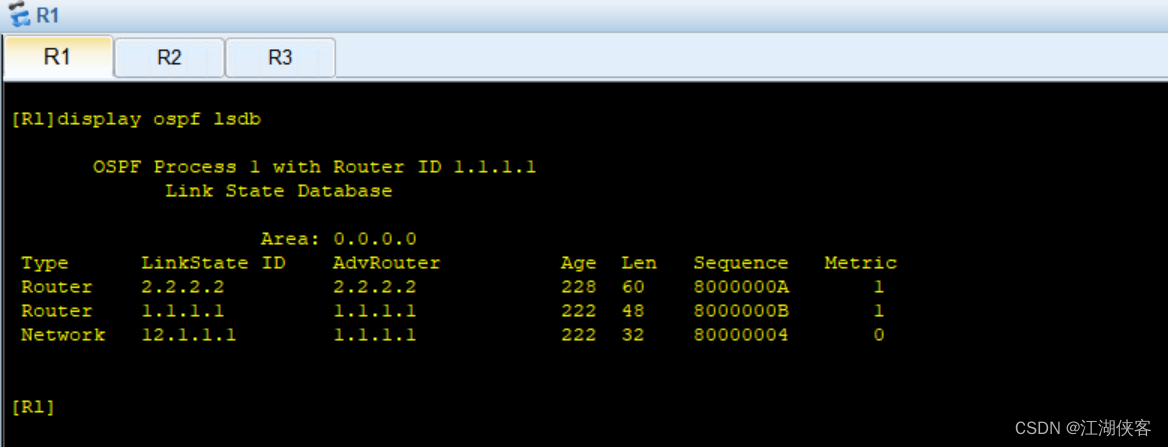
(4)查看路由表信息
#在R1上查看当前设备的 OSPF 路由表
[Rl]display ospf routing
如图所示:
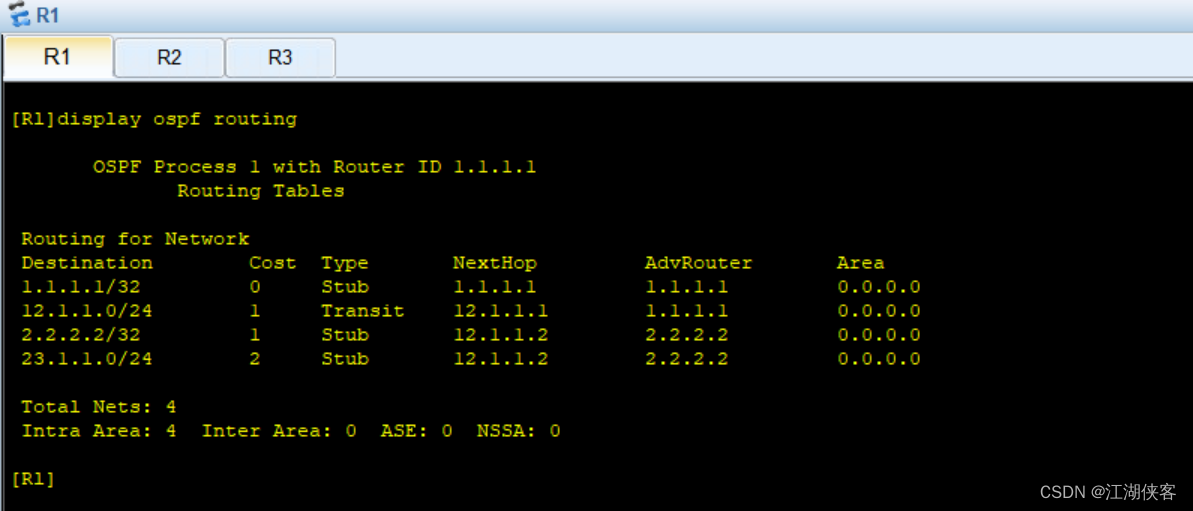
(5)观察OSPF状态机
#使能终端显示 Debug 信息功能
<Rl>terminal debugging
#使能终端显示信息中心发送信息的功能
<Rl>terminal monitor
#用来查看 OSPE 协议工作过程中的所有事件
<Rl>debugging ospf event
#用来查看 OSPE 协议工作过程中的所有报文
<Rl>debugging ospf packet
<Rl>system-view
[Rl]interface g0/0/0
[Rl-GigabitEthernet0/0/0]shutdown
[Rl-GigabitEthernet0/0/0]quit
[Rl]interface g0/0/0
[Rl-GigabitEthernet0/0/0]undo shutdown
[Rl-GigabitEthernet0/0/0]quit
[Rl]info-center enable
如图所示:
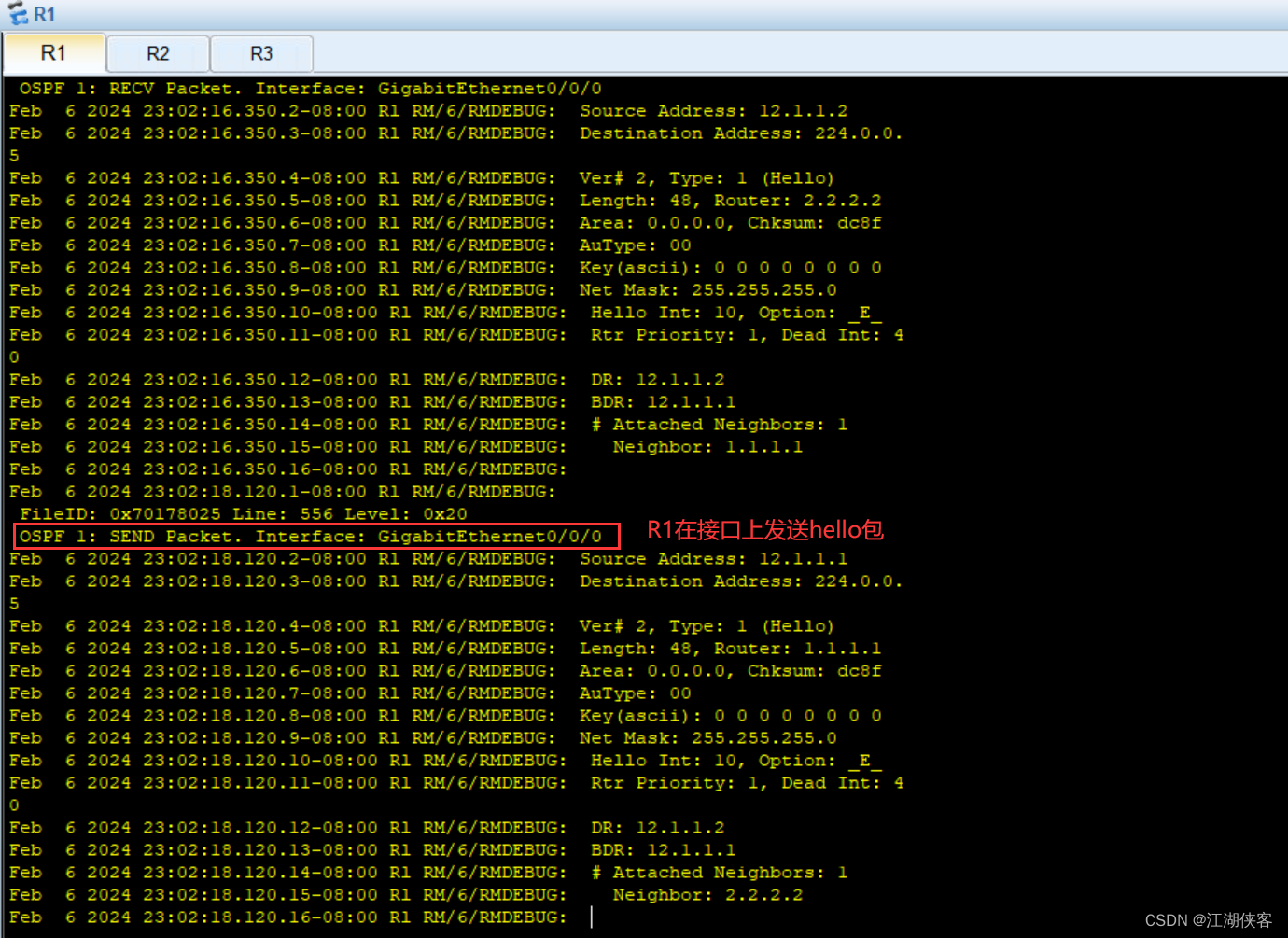
1.2. 实验2:配置OSPF报文分析和验证
1.2.1. 实验目的
- 通过抓包分析OSPF 的报文
- 实现 OSPF 区域认证的配置
1.2.2. 实验拓扑图
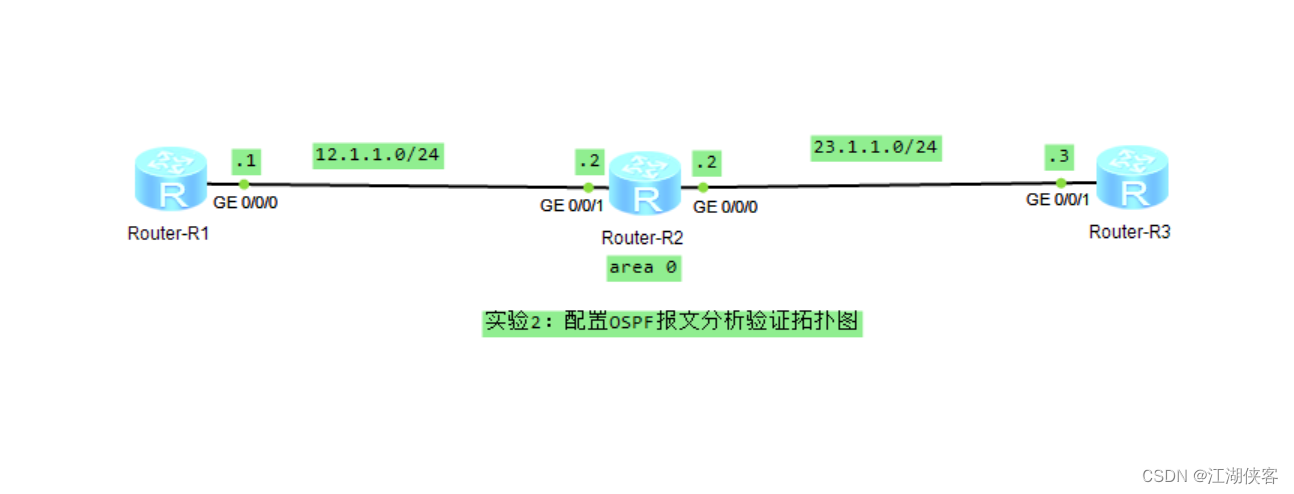
1.2.3. 实验步骤
(1)分析报头
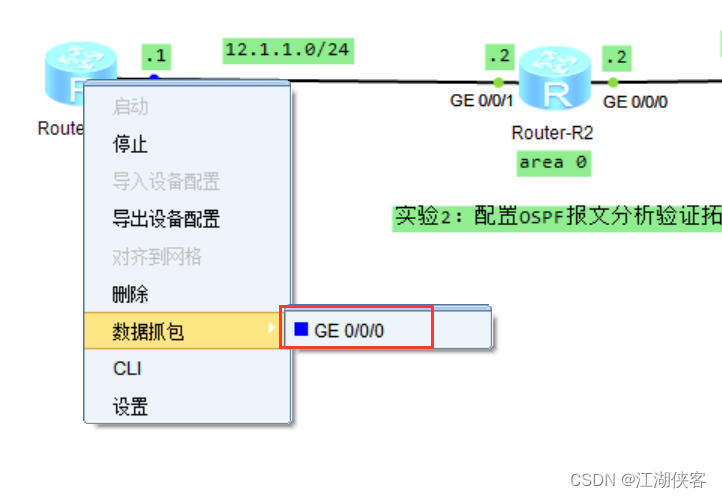
OSPF所有的包都有一个共同的报头,报头格式,如图所示:
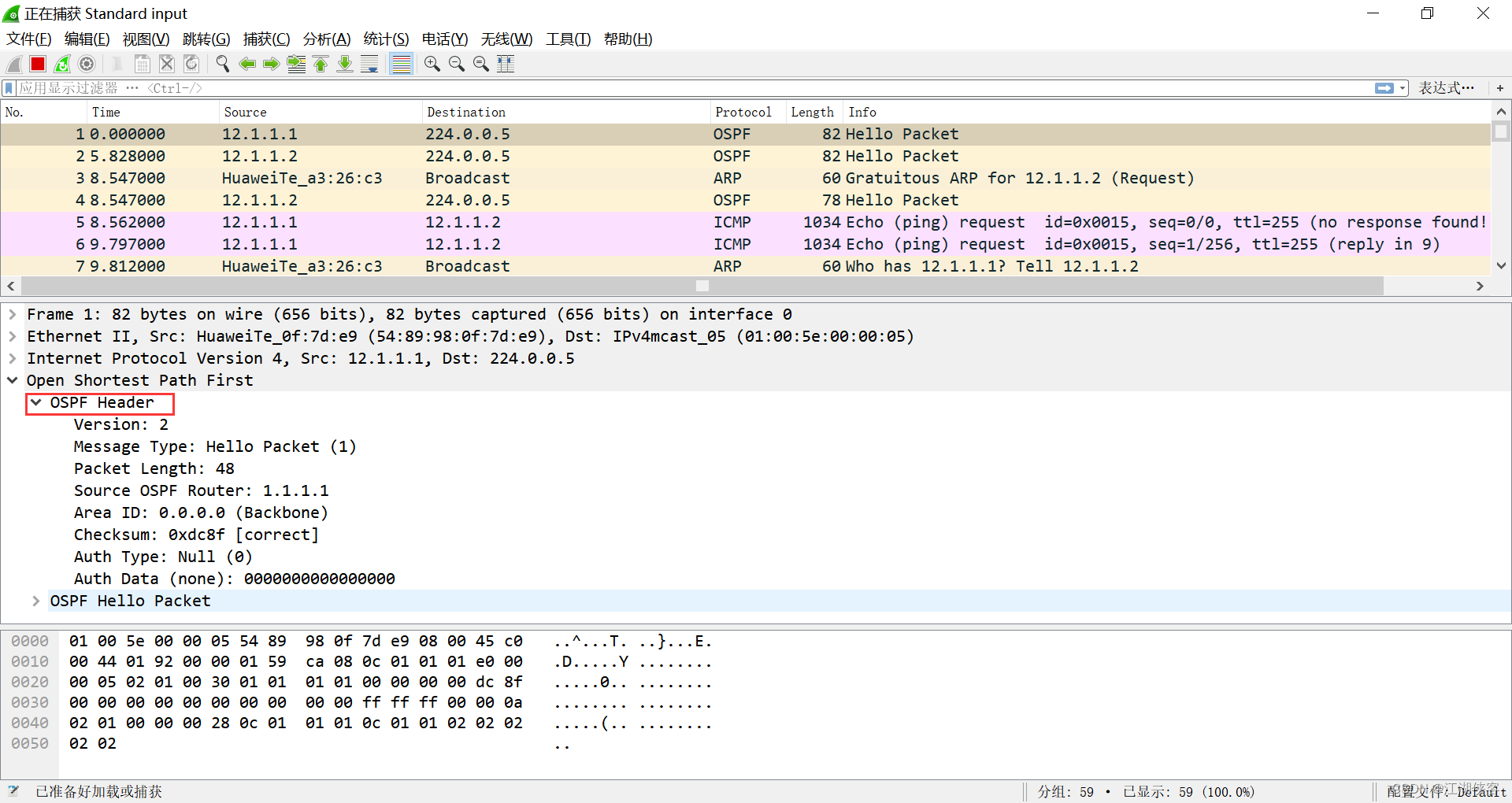
OSPF报头格式中的字段解析如下:
| 名称 | 描述 |
|---|---|
| Version | OSPF的版本号。对于OSPFv2来说,其值为2 |
| Message Type | OSPF报文的类型,有下面几种类型:hello、DD、LSR、LSU、LSACK |
| Packet Length | OSPF报文总长度,包括报头在内,单位为字节 |
| Source OSPF Router | 发送该报文的路由器标识 |
| Area ID | 发送该报文的所属区域 |
| Checksum | 校验和,包含除了认证字段的整个报文的校验和 |
| AuthType | 验证类型,其值有以下几种表示:0表示不认证;1表示简单认证;2表示MDS认证。 |
| Auth Data | 认证字段,0表示未作定义;1表示密码信息;2表示KEYID、MDS等 |
(2)分析Hello包
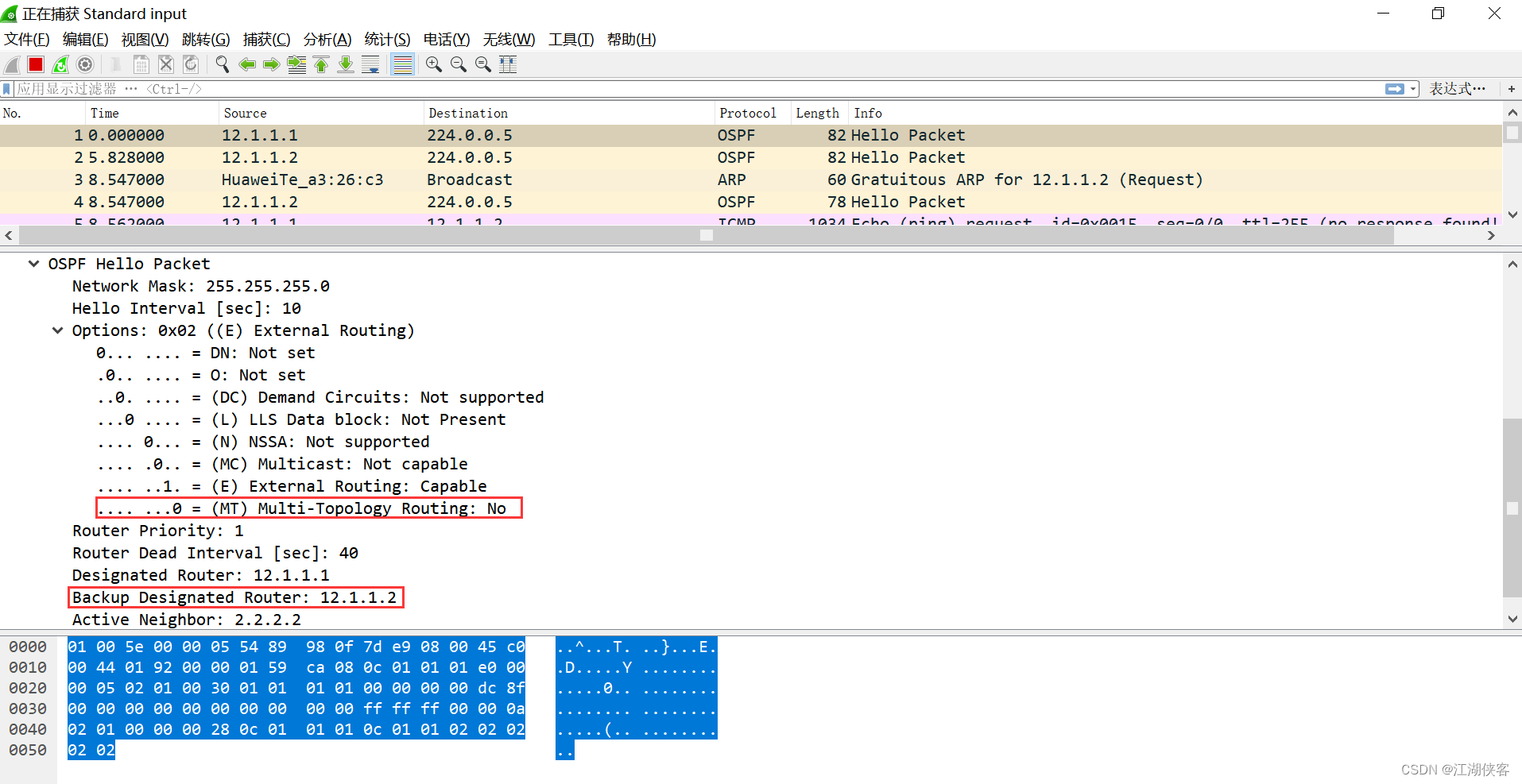
Hello包格式中的字段解析如下:
| 名称 | 描述 |
|---|---|
| Network Mask | 发送Hello报文的接口所在网络的掩码 |
| Hello Interval | 发送Hello报文的时间间隔 |
| N | 处理Type-7 LSAS |
| MC | 转发IP组播报文 |
| E | 允许Flood AS-External-LSAS |
| Router Priority | DR优先级。默认为1。如果设置为0,则路由器不能参与DR或BDR的选举 |
| Router Dead Interval | 失效时间。如果在此时间内未收到邻居发来的Hello报文,则认为邻居失效。 |
| Designated Router | DR的接口地址 |
| Backup Designated Router | BDR的接口地址 |
| Active Neighbor | 邻居,以Router ID标识 |
1.3. 实验3:配置P2P网络类型
1.3.1. 实验目的
- 实现单区域OSPF的配置
- 实现通过display命令查看OSPF的网络类型
1.3.2. 实验拓扑图
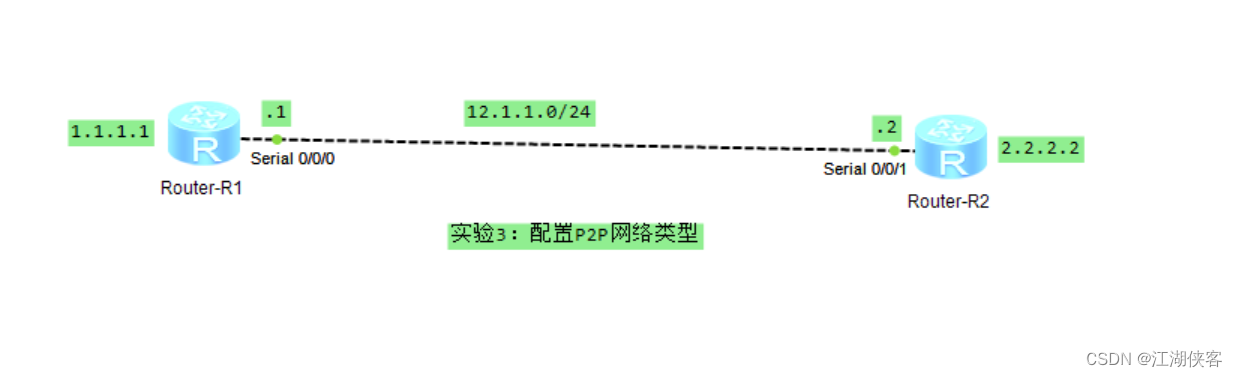
1.3.3. 实验步骤
(1)配置IP地址
1)R1 的配置,命令如下:
<Huawei>system-view
[Huawei]undo info-center enable
[Huawei]sysname R1
[R1]interface s0/0/0
[R1-Serial0/0/0]ip address 12.1.1.1 24
[R1-Serial0/0/0]quit
[R1]interface LoopBack 0
[R1-LoopBack0]ip address 1.1.1.1 32
[R1-LoopBack0]quit
如图所示:
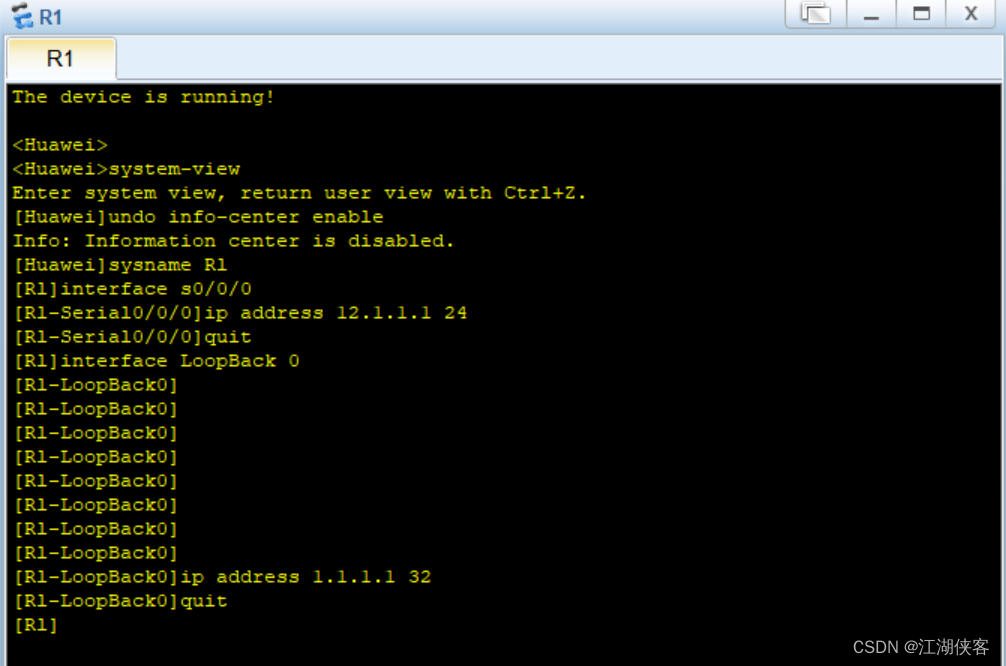
2)R2 的配置,命令如下:
<Huawei>system-view
[Huawei]undo info-center enable
[Huawei]sysname R2
[R2]interface s0/0/1
[R2-Serial0/0/1]ip address 12.1.1.2 24
[R2-Serial0/0/1]quit
[R2]interface LoopBack 0
[R2-LoopBack0]ip address 2.2.2.2 32
[R2-LoopBack0]quit
如图所示:
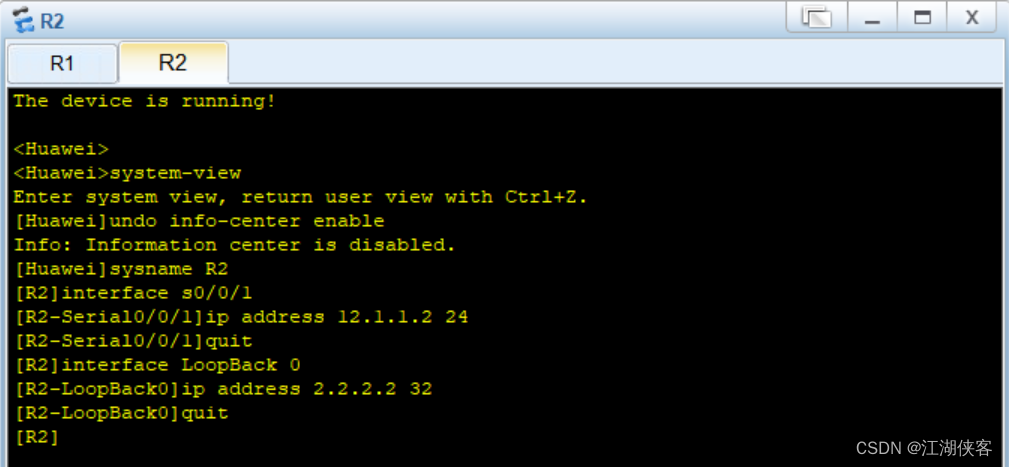
(2)运行OSPF
1)运行R1的OSPF配置,命令如下:
[Rl]ospf router-id 1.1.1.1
[Rl-ospf-1]area 0
[Rl-ospf-1-area-0.0.0.0]network 12.1.1.0 0.0.0.255
[Rl-ospf-1-area-0.0.0.0]network 1.1.1.1 0.0.0.0
[Rl-ospf-1-area-0.0.0.0]quit
如图所示:
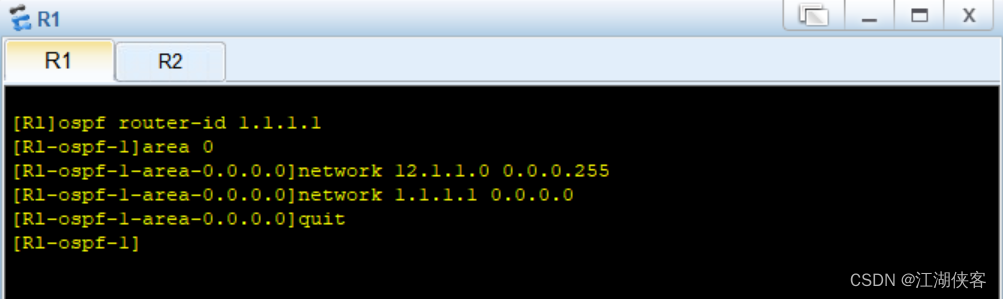
2)运行R2的OSPF配置,命令如下:
[R2]ospf router-id 2.2.2.2
[R2-ospf-1]area 0
[R2-ospf-1-area-0.0.0.0]network 12.1.1.0 0.0.0.255
[R2-ospf-1-area-0.0.0.0]network 2.2.2.2 0.0.0.0
[R2-ospf-1-area-0.0.0.0]quit
如图所示:
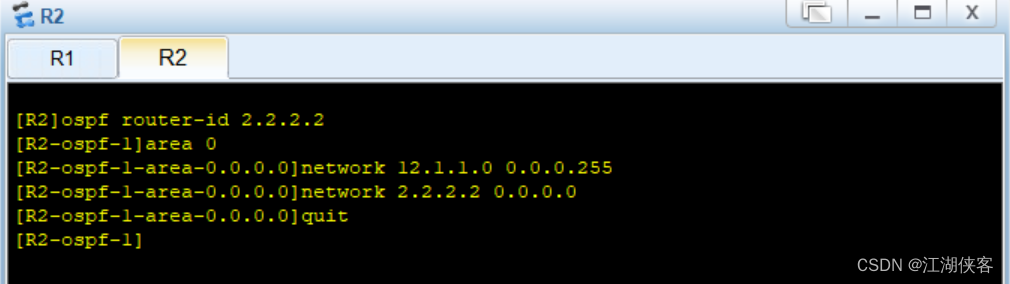
1.3.4. 实验调试
(1)查看封装协议
在R1上查看s0/0/0的二层封装协议
[Rl]display interface s0/0/0
如图所示:
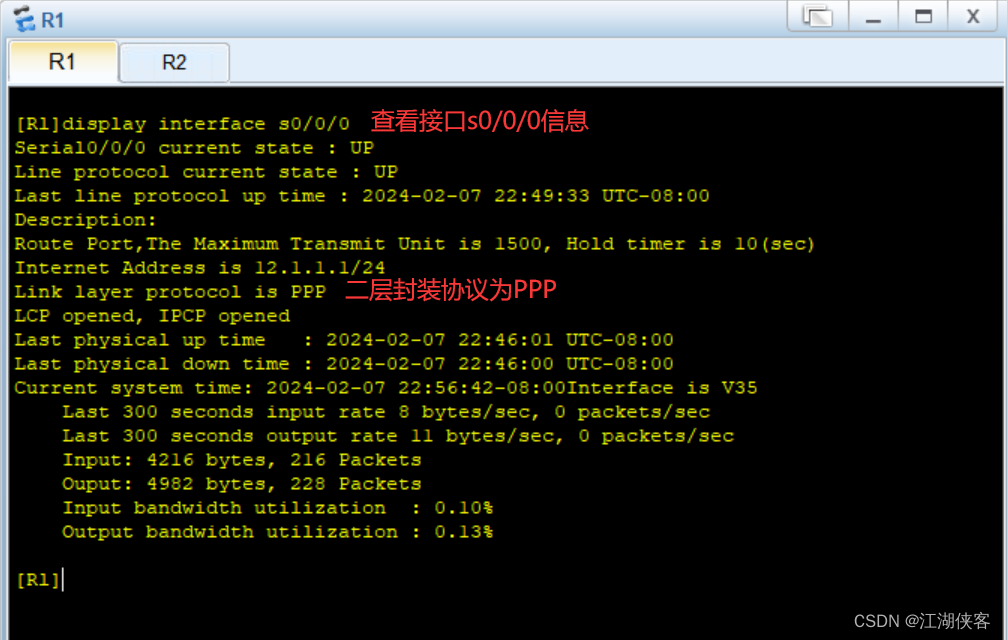
(2)查看网络类型
在R1上查看OSPF的网络类型
[Rl]display ospf interface s0/0/0
如图所示:
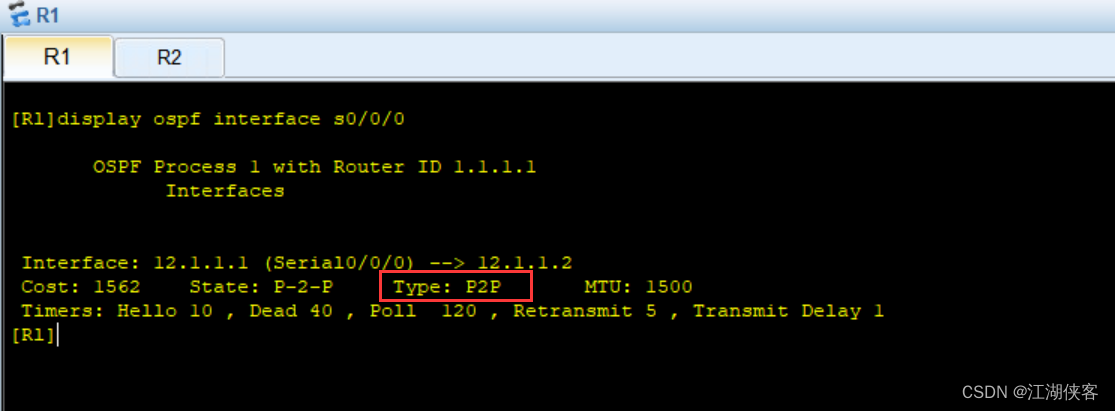
通过本实验可以看到,如果链路层封装的是PPP(二层封装协议),那么OSPF的网络类型为P2P
1.4. 实验4:配置Broadcast网络类型
1.4.1. 实验目的
- 控制OSPFDR的选举
- 实现通过 display命令查看 OSPF的网络类型
1.4.2. 实验拓扑
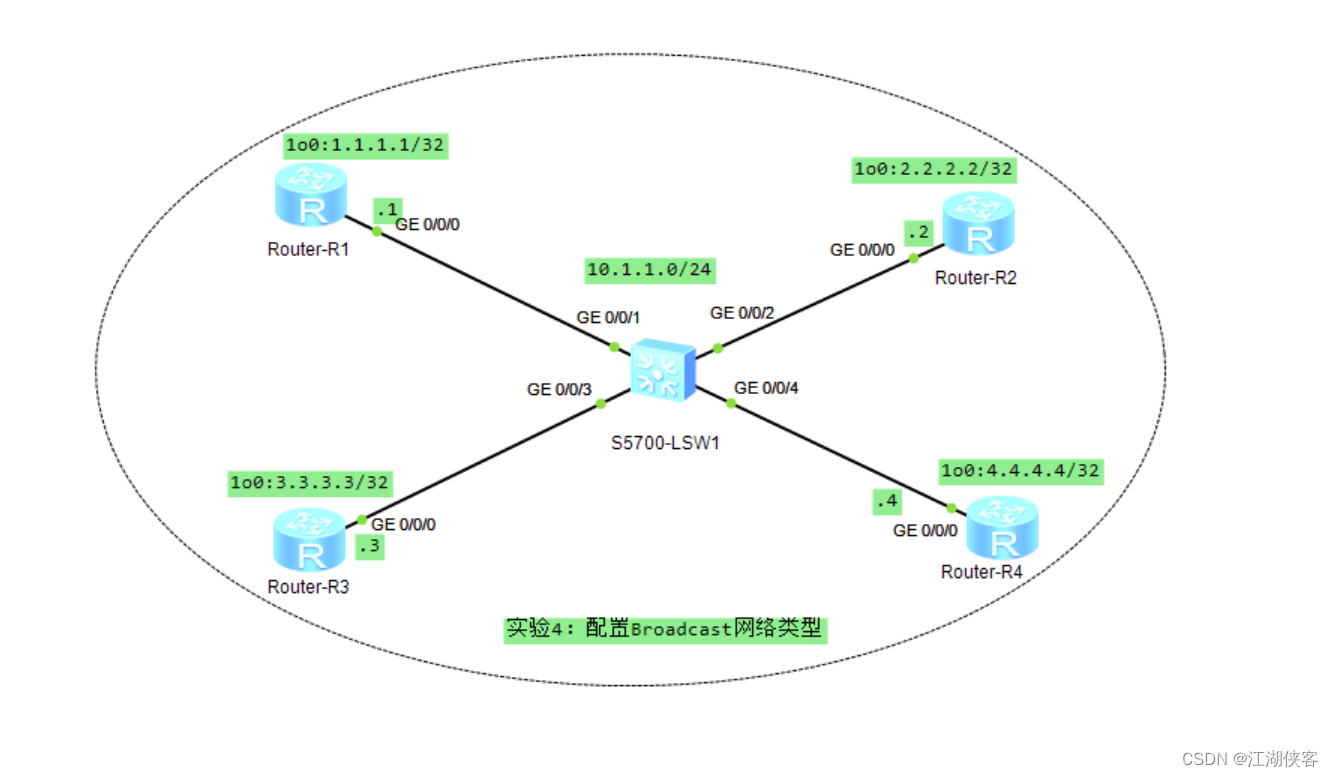
1.4.3. 实验步骤
(1)配置IP地址
1)R1配置,命令如下:
<Huawei>system-view
[Huawei]undo info-center enable
[Huawei]sysname R1
[R1]interface g0/0/0
[R1-GigabitEthernet0/0/0]ip address 10.1.1.1 24
[R1-GigabitEthernet0/0/0]quit
[R1]interface LoopBack 0
[R1-LoopBack0]ip address 1.1.1.1 32
[R1-LoopBack0]quit
如图所示:

2)R2配置,命令如下:
<Huawei>system-view
[Huawei]undo info-center enable
[Huawei]sysname R2
[R2]interface g0/0/0
[R2-GigabitEthernet0/0/0]ip address 10.1.1.2 24
[R2-GigabitEthernet0/0/0]quit
[R2]interface LoopBack 0
[R2-LoopBack0]ip address 2.2.2.2 32
[R2-LoopBack0]quit
如图所示:
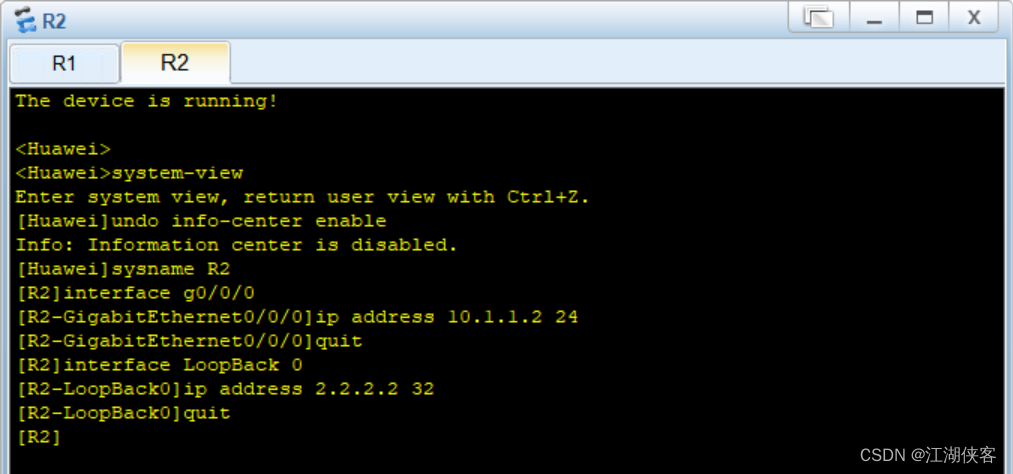
3)R3配置,命令如下:
<Huawei>system-view
[Huawei]undo info-center enable
[Huawei]sysname R3
[R3]interface g0/0/0
[R3-GigabitEthernet0/0/0]ip address 10.1.1.3 24
[R3-GigabitEthernet0/0/0]quit
[R3]interface LoopBack 0
[R3-LoopBack0]ip address 3.3.3.3 32
[R3-LoopBack0]quit
如图所示:
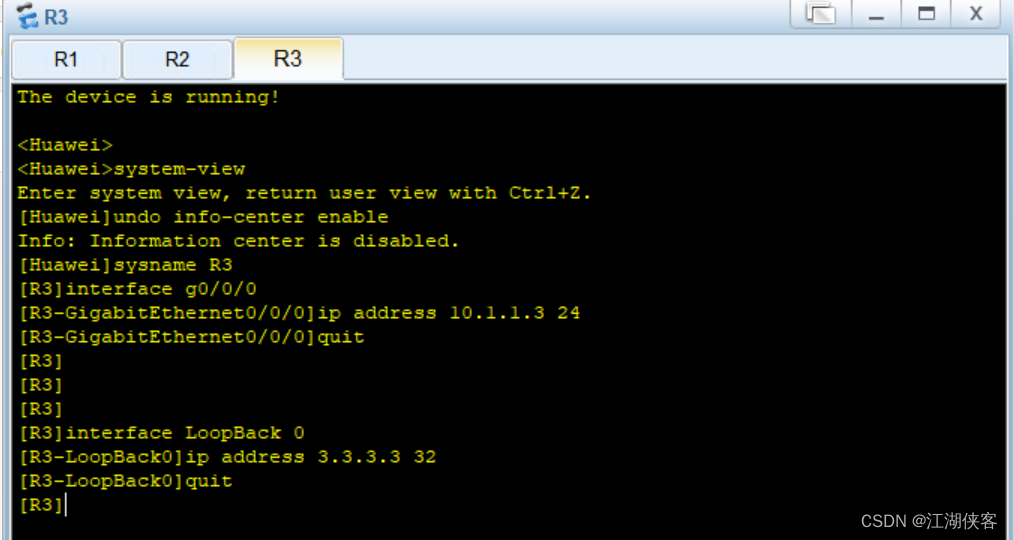
4)R4配置,命令如下:
<Huawei>system-view
[Huawei]undo info-center enable
[Huawei]sysname R4
[R4]interface g0/0/0
[R4-GigabitEthernet0/0/0]ip address 10.1.1.4 24
[R4-GigabitEthernet0/0/0]quit
[R4]interface LoopBack 0
[R4-LoopBack0]ip address 4.4.4.4 32
[R4-LoopBack0]quit
如图所示:
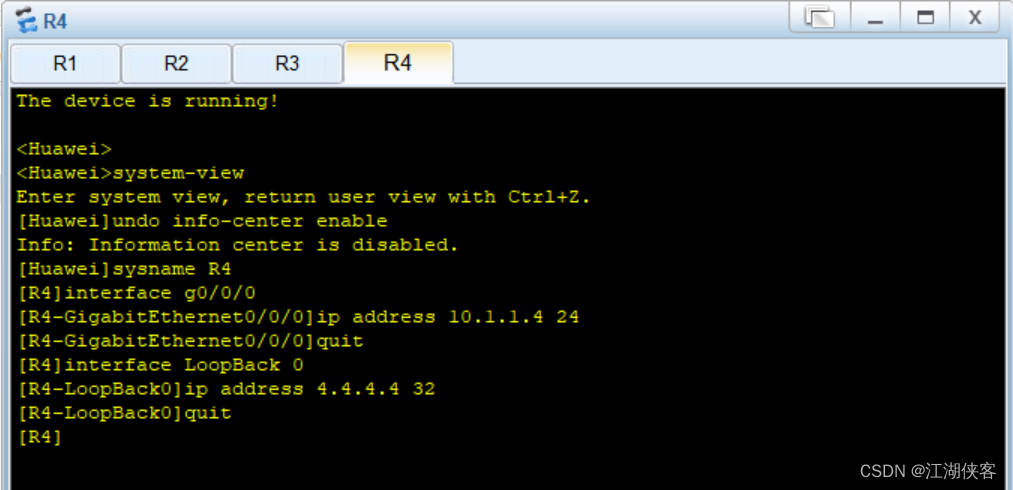
(2)运行OSPF
1)R1配置,命令如下:
[R1]ospf router-id 1.1.1.1
[R1-ospf-1]area 0
[R1-ospf-1-area-0.0.0.0]network 10.1.1.0 0.0.0.255
[R1-ospf-1-area-0.0.0.0]network 1.1.1.1 0.0.0.0
[R1-ospf-1-area-0.0.0.0]quit
如图所示:
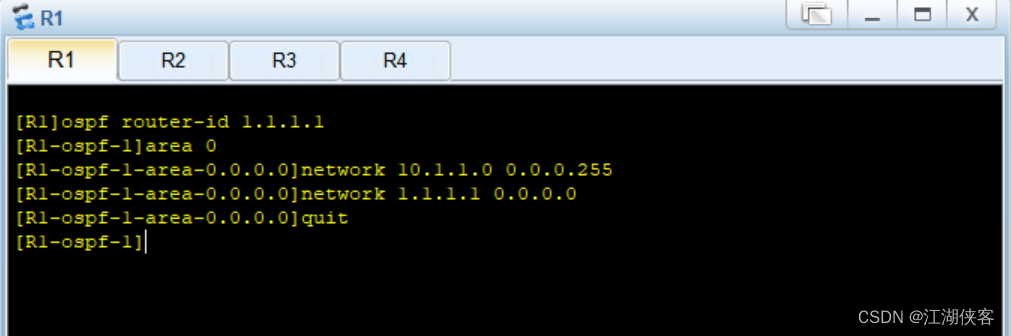
2)R2配置,命令如下:
[R2]ospf router-id 2.2.2.2
[R2-ospf-1]area 0
[R2-ospf-1-area-0.0.0.0]network 10.1.1.0 0.0.0.255
[R2-ospf-1-area-0.0.0.0]network 2.2.2.0 0.0.0.0
[R2-ospf-1-area-0.0.0.0]quit
如图所示:
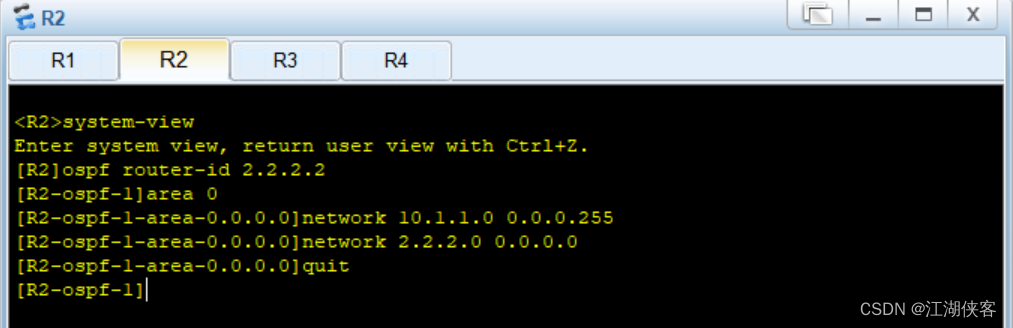
3)R3配置,命令如下:
[R3]ospf router-id 3.3.3.3
[R3-ospf-1]area 0
[R3-ospf-1-area-0.0.0.0]network 10.1.1.0 0.0.0.255
[R3-ospf-1-area-0.0.0.0]network 3.3.3.3 0.0.0.0
[R3-ospf-1-area-0.0.0.0]quit
如图所示:
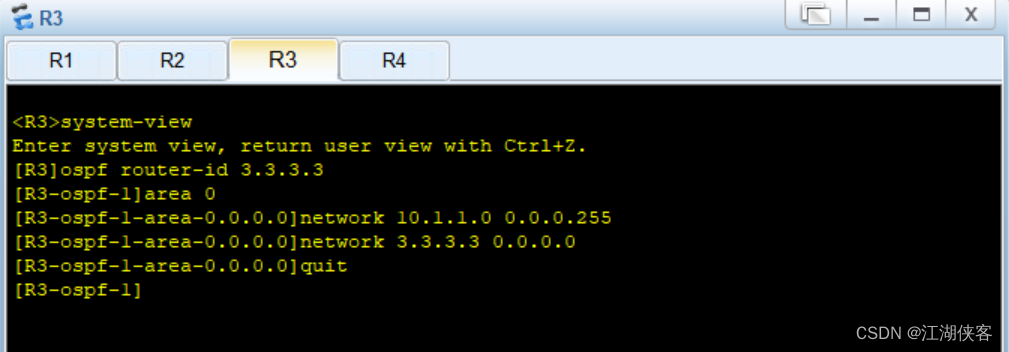
4)R4配置,命令如下:
[R4]ospf router-id 4.4.4.4
[R4-ospf-1]area 0
[R4-ospf-1-area-0.0.0.0]network 10.1.1.0 0.0.0.255
[R4-ospf-1-area-0.0.0.0]network 4.4.4.4 0.0.0.0
[R4-ospf-1-area-0.0.0.0]quit
如图所示:
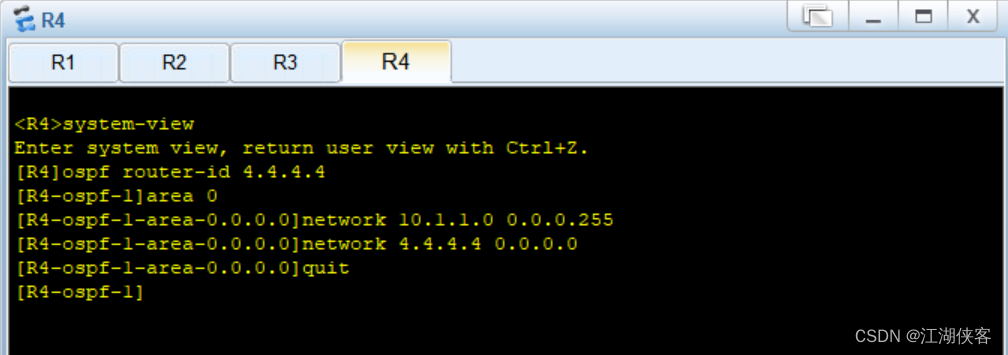
1.4.4. 实验调试
(1)查看封装协议
#在R1上查看 G0/0/0 的二层封装
[R1]display interface g0/0/0
如图所示:
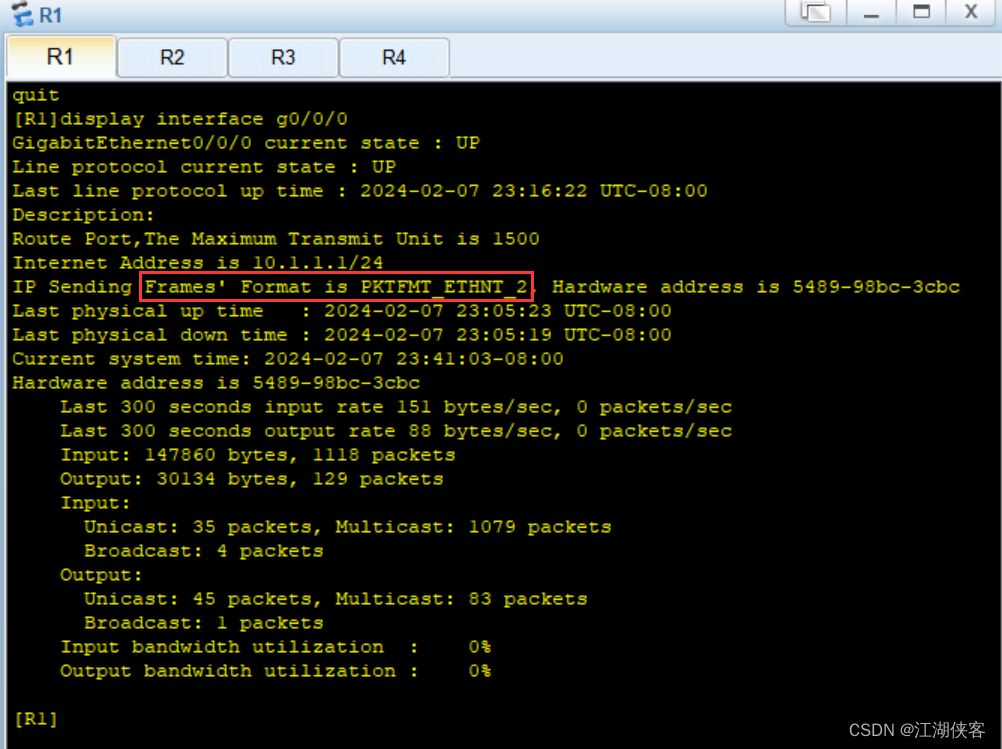
通过以上输出可以看到,二层封装的是 PKTFMTETHNT 2
(2)查看网络类型
在R1上查看OSPF的网络类型
[R1]display ospf interface g0/0/0
如图所示:
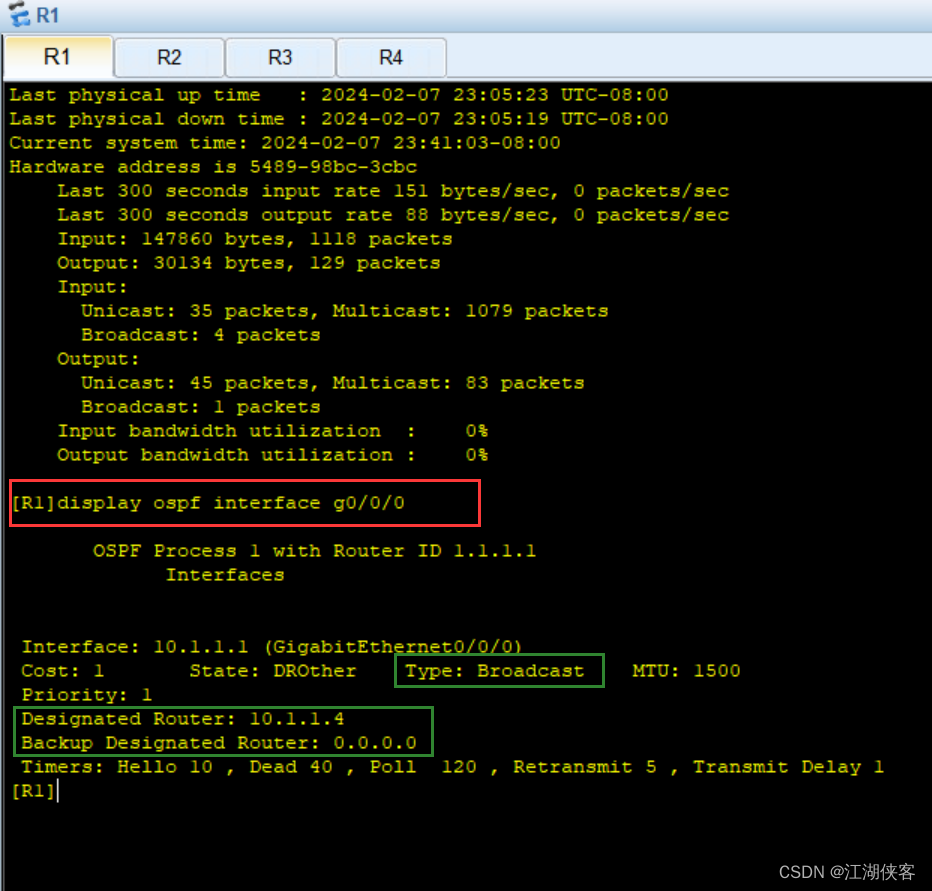
通过以上输出可以看到,二层封装为PKTFMT_ETHNT2,则 OSPF 的网络类型为 Broadeast
1.5. 实验5:配置NBMA和P2MP网络类型
1.5.1. 实验目的
- 控制 OSPF DR 的选举
- 修改OSPF的网络类型
1.5.2. 实验拓扑图
配置 NBMA 和P2MP 网络类型的实验拓扑,如图所示:
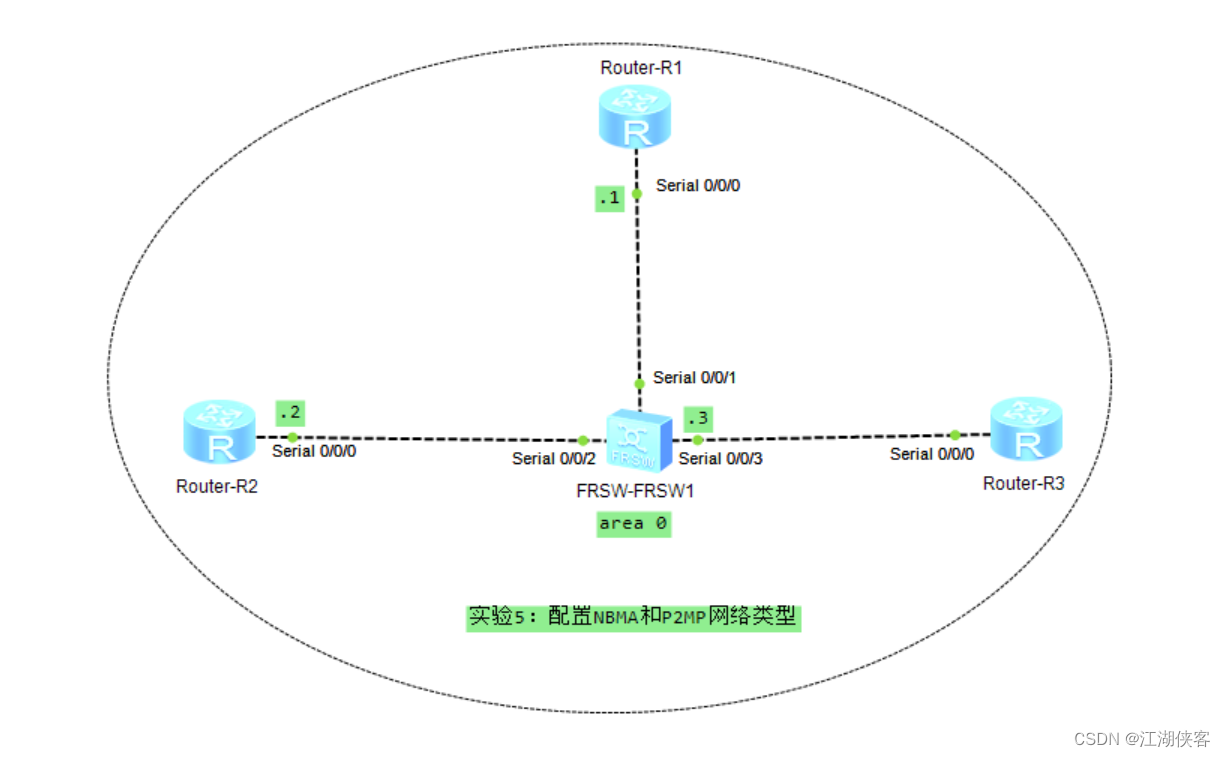
1.5.3. 实验步骤
(1)帧中继配置
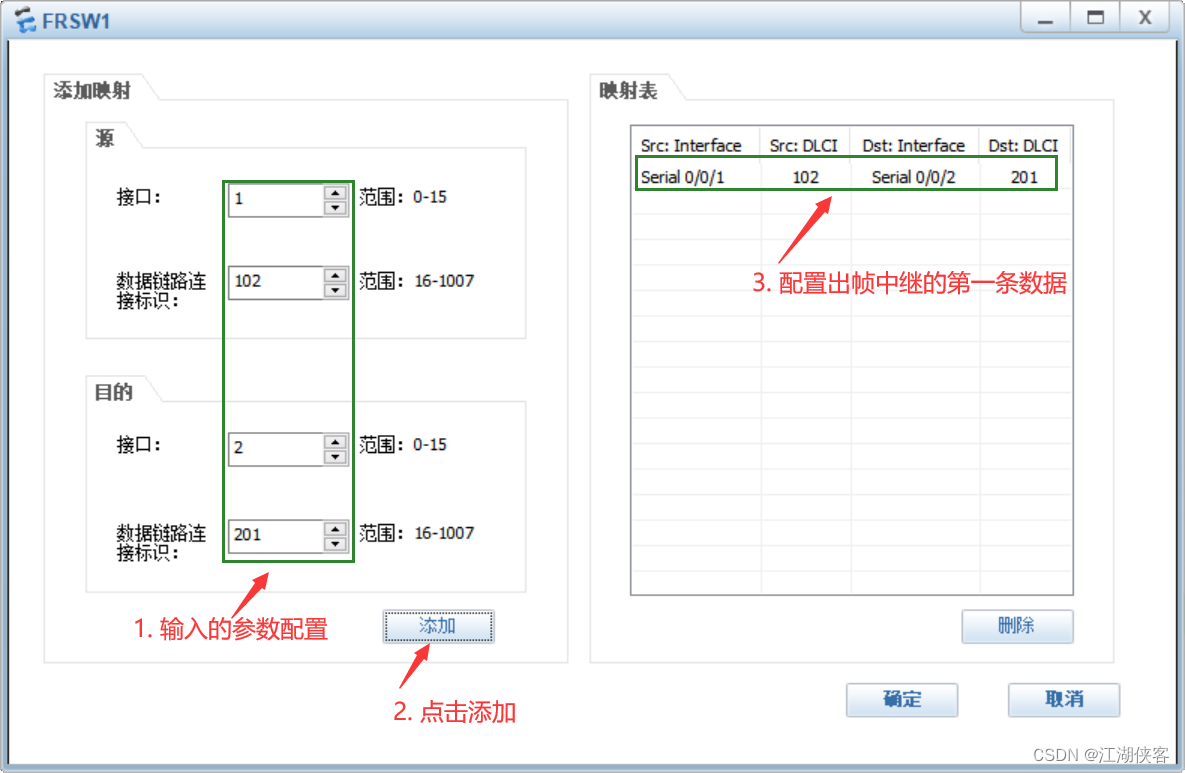
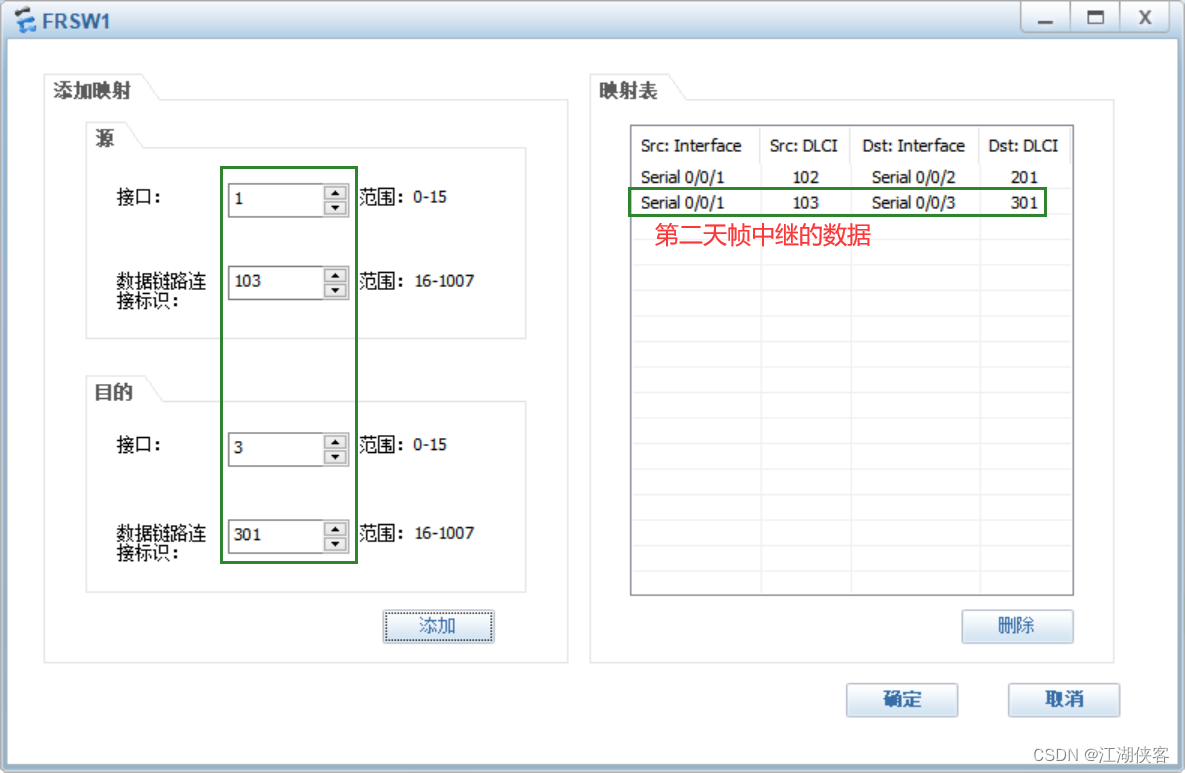
(2)配置IP地址
1)R1配置,命令如下:
<Huawei>system-view
[Huawei]undo info-center enable
[Huawei]sysname R1
[R1]interface s0/0/0
#二层的封装协议为FR
[R1-Serial0/0/0]link-protocol fr
Warning: The encapsulation protocol of the link will be changed.
Continue? [Y/N]:y #选择Y
#去 10.1.1.2 打上 102的标记然后广播
[R1-Serial0/0/0]fr map ip 10.1.1.2 102 broadcast
#去10.1.1.3 打上 103 的标记然后广播
[R1-Serial0/0/0]fr map ip 10.1.1.3 103 broadcast
#配置接口 IP 地址
[R1-Serial0/0/0]ip address 10.1.1.1 24
[R1-Serial0/0/0]quit
[R1]interface LoopBack 0
[R1-LoopBack0]ip address 1.1.1.1 24
[R1-LoopBack0]quit
如图所示:
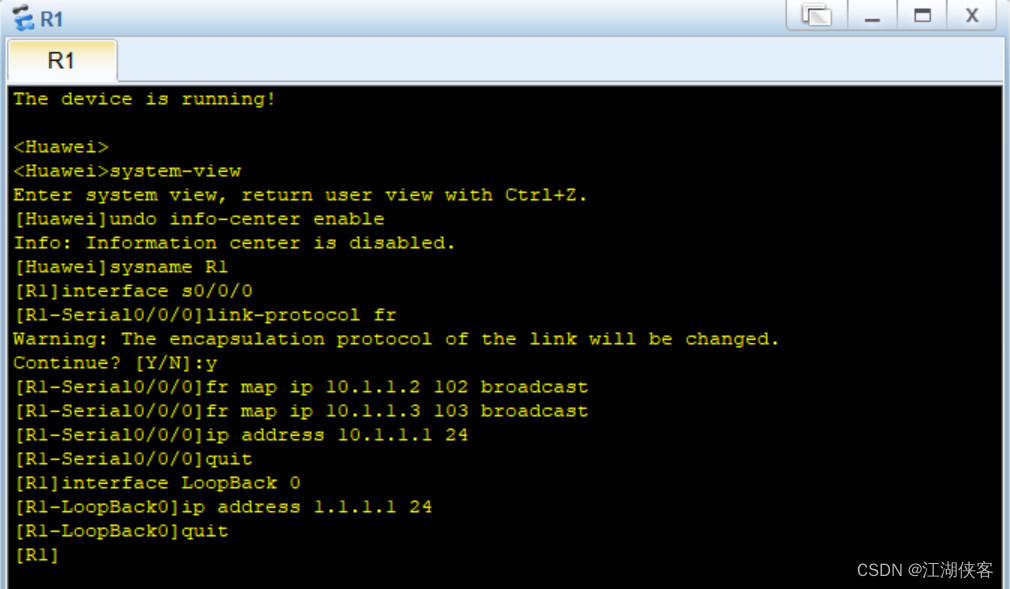
2)R2配置,命令如下:
<Huawei>system-view
[Huawei]undo info-center enable
[Huawei]sysname R2
[R2]interface s0/0/0
[R2-Serial0/0/0]link-protocol fr
Warning: The encapsulation protocol of the link will be changed.
Continue? [Y/N]:y
[R2-Serial0/0/0]fr map ip 10.1.1.1 201 broadcast
[R2-Serial0/0/0]ip address 10.1.1.2 24
[R2-Serial0/0/0]quit
[R2]interface LoopBack 0
[R2-LoopBack0]ip address 2.2.2.2 24
[R2-LoopBack0]quit
如图所示:
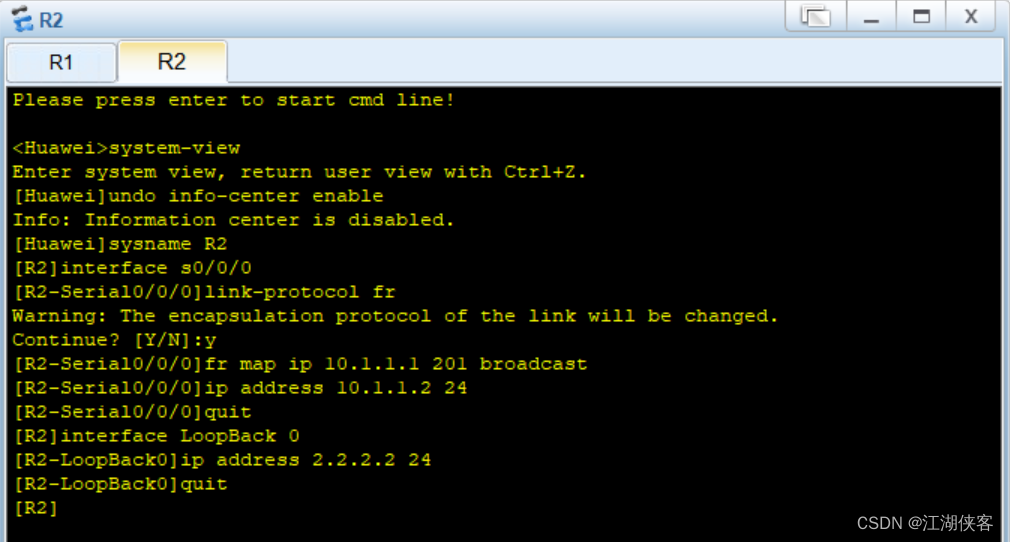
3)R3配置,命令如下:
<Huawei>system-view
[Huawei]undo info-center enable
[Huawei]sysname R3
[R3]interface s0/0/0
[R3-Serial0/0/0]link-protocol fr
Warning: The encapsulation protocol of the link will be changed.
Continue? [Y/N]:y
[R3-Serial0/0/0]fr map ip 10.1.1.1 301 broadcast
[R3-Serial0/0/0]ip address 10.1.1.3 24
[R3-Serial0/0/0]quit
[R3]interface LoopBack 0
[R3-LoopBack0]ip address 3.3.3.3 24
[R3-LoopBack0]quit
如图所示:
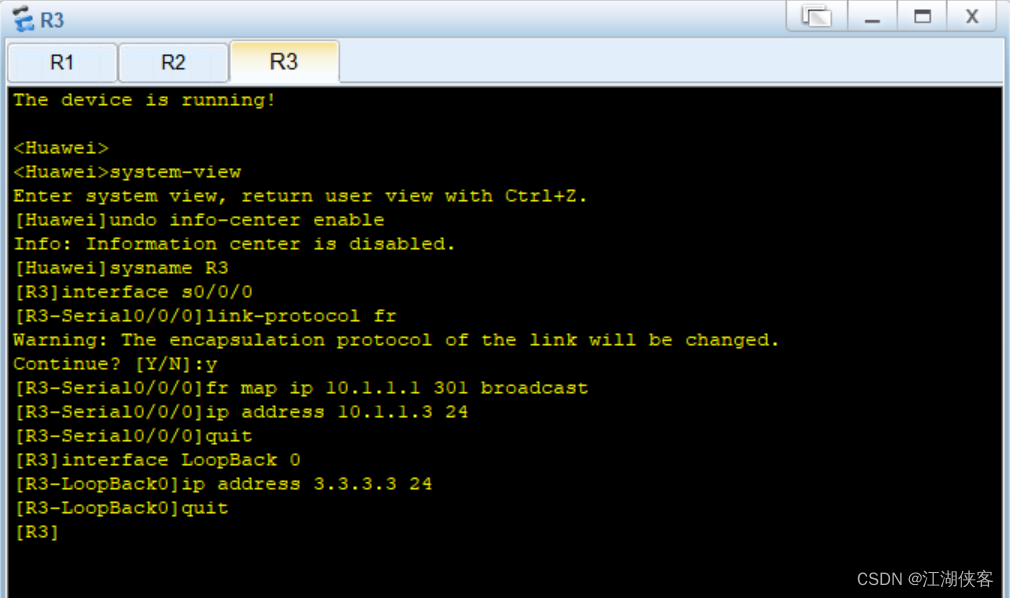
(3)运行OSPF
1)R1配置,命令如下:
[R1]ospf router-id 1.1.1.1
[R1-ospf-1]area 0
[R1-ospf-1-area-0.0.0.0]network 10.1.1.0 0.0.0.255
[R1-ospf-1-area-0.0.0.0]network 1.1.1.0 0.0.0.255
[R1-ospf-1-area-0.0.0.0]quit
如图所示:
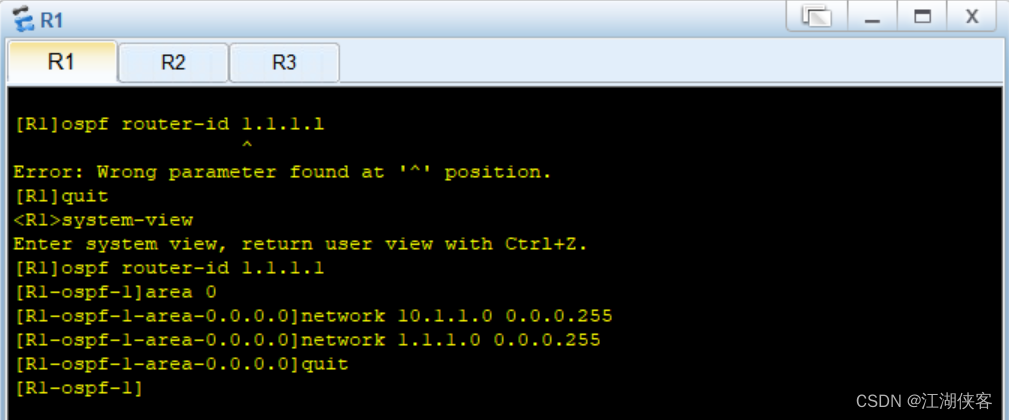
2)R2配置,命令如下:
[R2]ospf router-id 2.2.2.2
[R2-ospf-1]area 0
[R2-ospf-1-area-0.0.0.0]network 10.1.1.0 0.0.0.255
[R2-ospf-1-area-0.0.0.0]network 2.2.2.0 0.0.0.255
[R2-ospf-1-area-0.0.0.0]quit
如图所示:
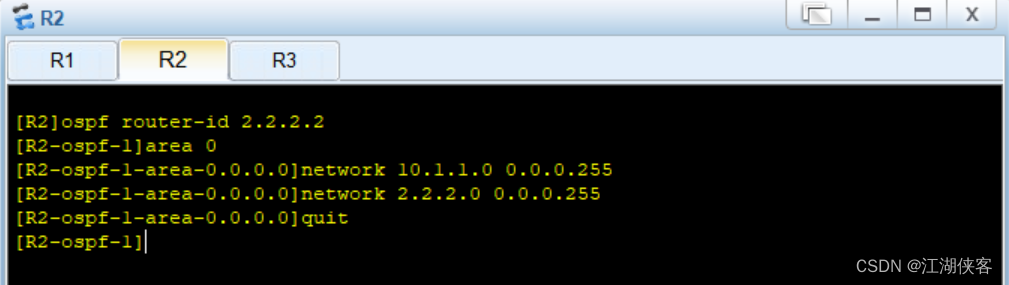
3)R3配置,命令如下:
[R3]ospf router-id 3.3.3.3
[R3-ospf-1]area 0
[R3-ospf-1-area-0.0.0.0]network 10.1.1.0 0.0.0.255
[R3-ospf-1-area-0.0.0.0]network 3.3.3.0 0.0.0.255
[R3-ospf-1-area-0.0.0.0]quit
如图所示:
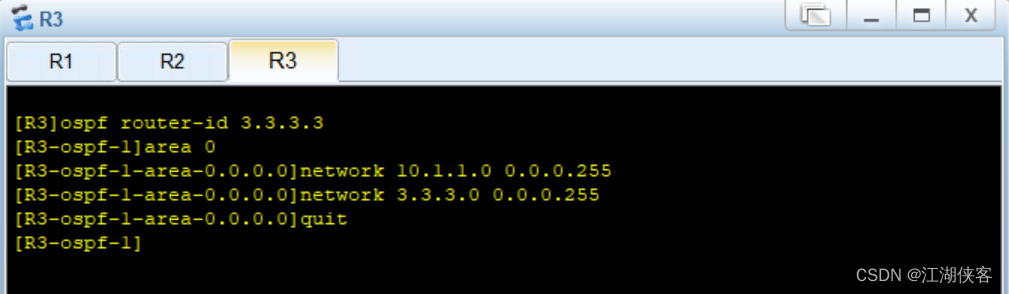
1.5.4. 实验调试
(1)查看邻居关系
#在R1上查看OSPF的邻接关系
[R1]display ospf peer brief
如图所示:
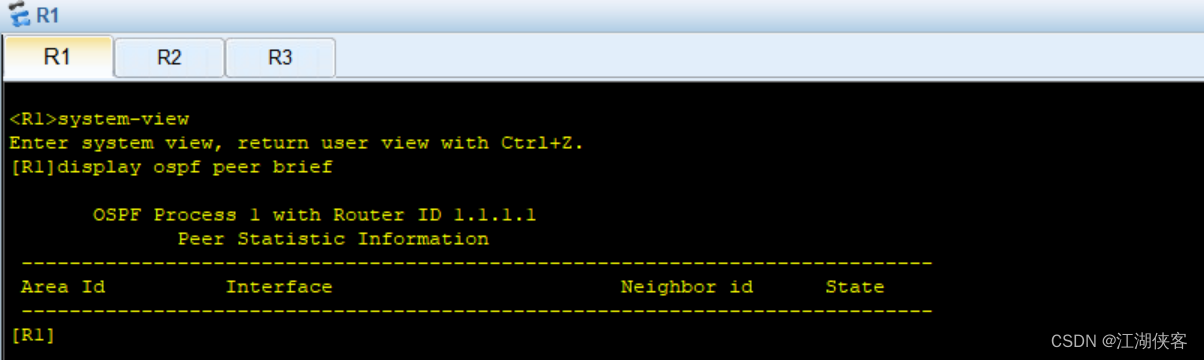
通过以上输出可以看到,OSPF 没有任何邻接关系
(2)查看网络类型
#在R1上查看OSPF的网络类型
[R1]display ospf interface s0/0/0
如图所示:

通过以上输出可以看到,OSPF的网络类型为NBMA
(3)配置单播建立邻居
1)R1的配置,命令如下:
[R1]ospf
[R1-ospf-1]peer 10.1.1.2
[R1-ospf-1]peer 10.1.1.3 #和10.1.1.3单播建立邻居
如图所示:
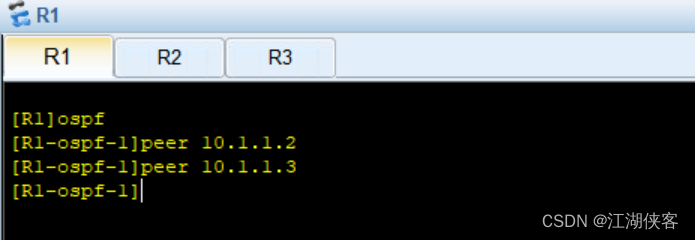
2)R2的配置,命令如下:
[R2]ospf
[R2-ospf-1]peer 10.1.1.1 #和10.1.1.1单播建立邻居
[R2-ospf-1]quit
如图所示:
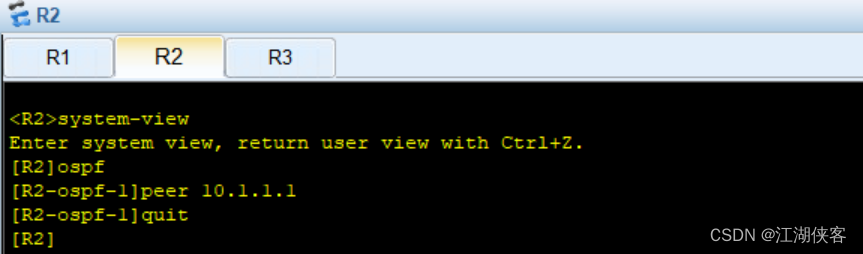
3)R3的配置,命令如下:
[R3]ospf
[R3-ospf-1]peer 10.1.1.1
[R3-ospf-1]quit
如图所示:
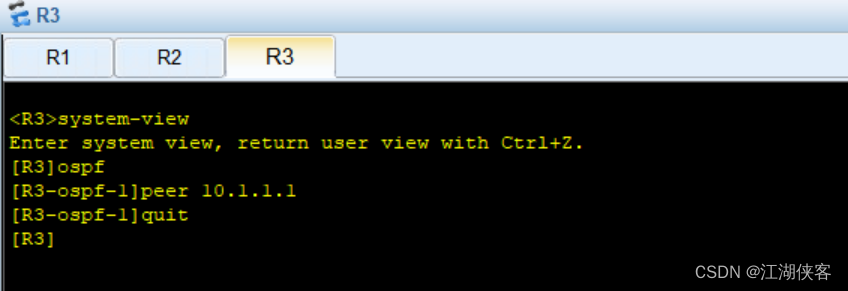
(4)配置DR(不选BDR)
配置R1为DR,不选择 BDR
1)R2的配置,命令如下:
[R2]interface s0/0/0
[R2-Serial0/0/0]ospf dr-priority 0 #优先级设置为0
[R2-Serial0/0/0]quit
如图所示:
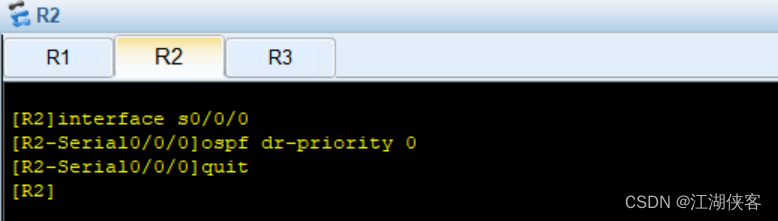
2)R3的配置,命令如下:
[R3]interface s0/0/0
[R3-Serial0/0/0]ospf dr-priority 0 #优先级设置为0
[R3-Serial0/0/0]quit
如图所示:
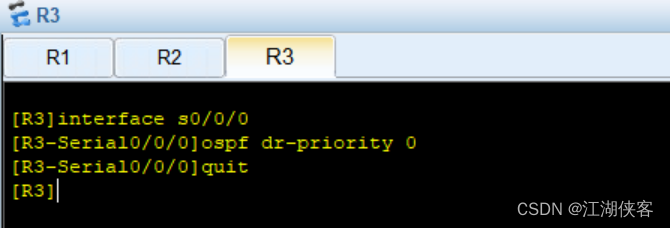
(5)查看邻居关系
#在R1上查看OSPF的邻接关系
[R1]display ospf peer brief
如图所示:
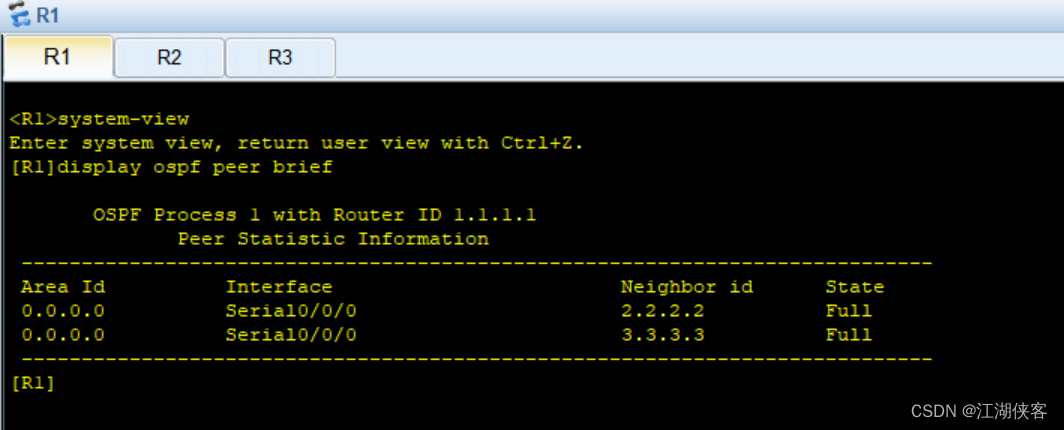
通过队上输出可以看到,R1与R2、R2与R3的邻居关系为Full
(6)删除步骤
主要删除步骤(3)和(4)的步骤
1)R1的配置,命令如下:
[R1]ospf
[R1-ospf-1]undo peer 10.1.1.2
[R1-ospf-1]undo peer 10.1.1.3
[R1-ospf-1]quit
如图所示:
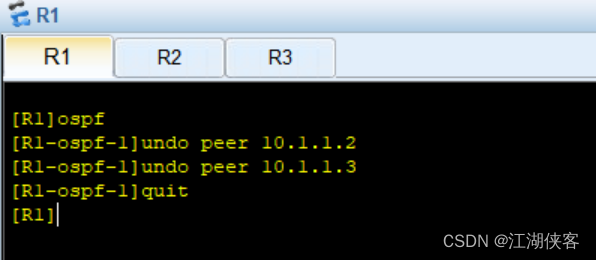
2)R2的配置,命令如下:
[R2]ospf
[R2-ospf-1]undo peer 10.1.1.1
[R2-ospf-1]quit
如图所示:
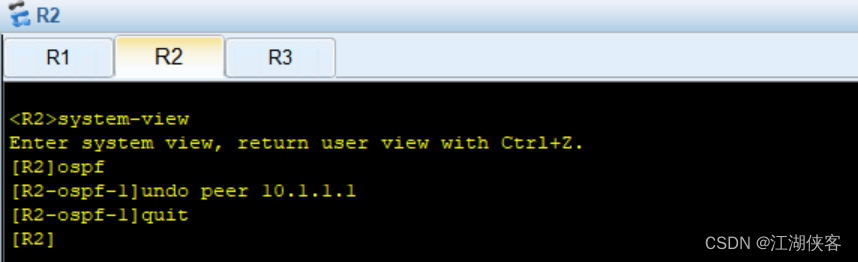
3)R3的配置,命令如下:
[R3]ospf
[R3-ospf-1]undo peer 10.1.1.1
[R3-ospf-1]quit
如图所示:
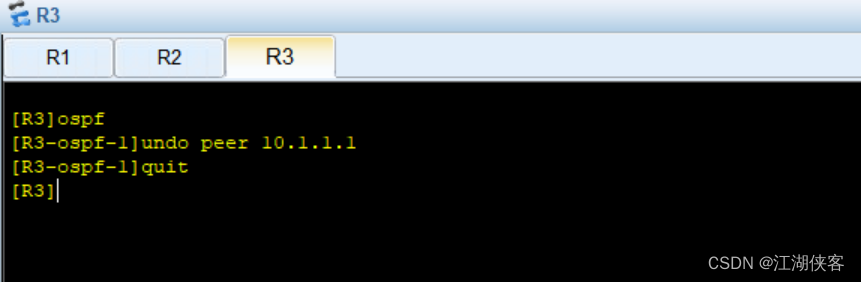
#查看OSPF的邻接关系:
[R3]display ospf peer brief
如图所示:
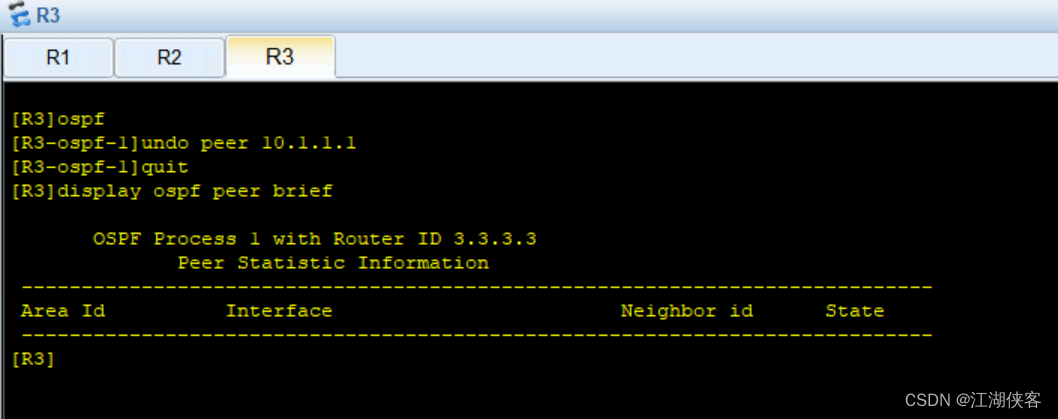
通过以上输出可以看到,OSPF的邻接关系为无
(7)网络类型改成 P2MP
1)R1的配置,命令如下:
[R1]interface s0/0/0
[R1-Serial0/0/0]ospf network-type p2mp #设置OSPF的网络类型为 P2MP
[R1-Serial0/0/0]quit
如图所示:
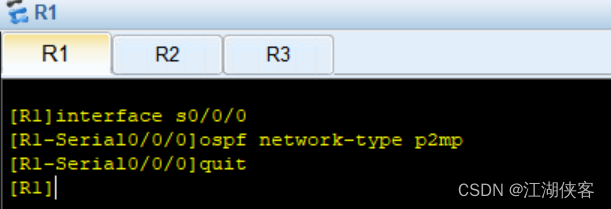
2)R2的配置,命令如下:
[R2]interface s0/0/0
[R2-Serial0/0/0]ospf network-type p2mp #设置OSPF的网络类型为 P2MP
[R2-Serial0/0/0]quit
如图所示:
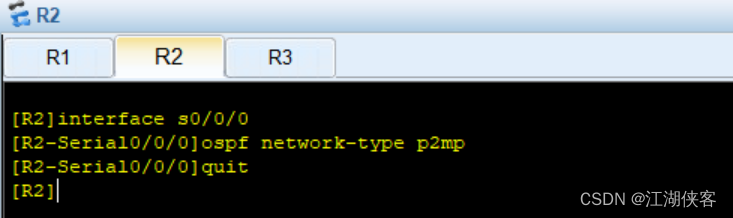
3)R3的配置,命令如下:
[R3]interface s0/0/0
[R3-Serial0/0/0]ospf network-type p2mp #设置OSPF的网络类型为 P2MP
[R3-Serial0/0/0]quit
如图所示:
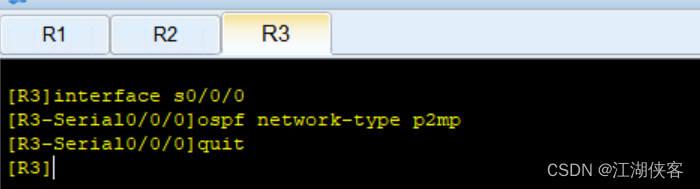
#查看OSPF的邻接关系:
[R1]display ospf peer brief
如图所示:
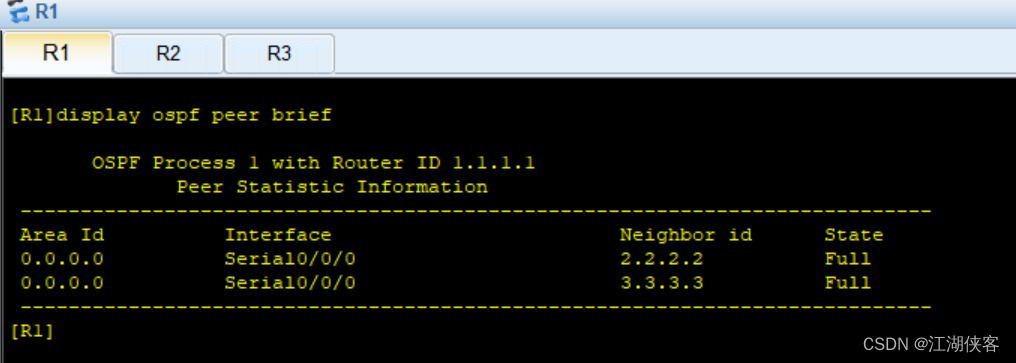
通过以上输出可以看到,OSPF的邻接关系为Full





















 800
800











 被折叠的 条评论
为什么被折叠?
被折叠的 条评论
为什么被折叠?








